Konica minolta BIZHUB C351 User Manual [pt]

Operações de caixa
C351
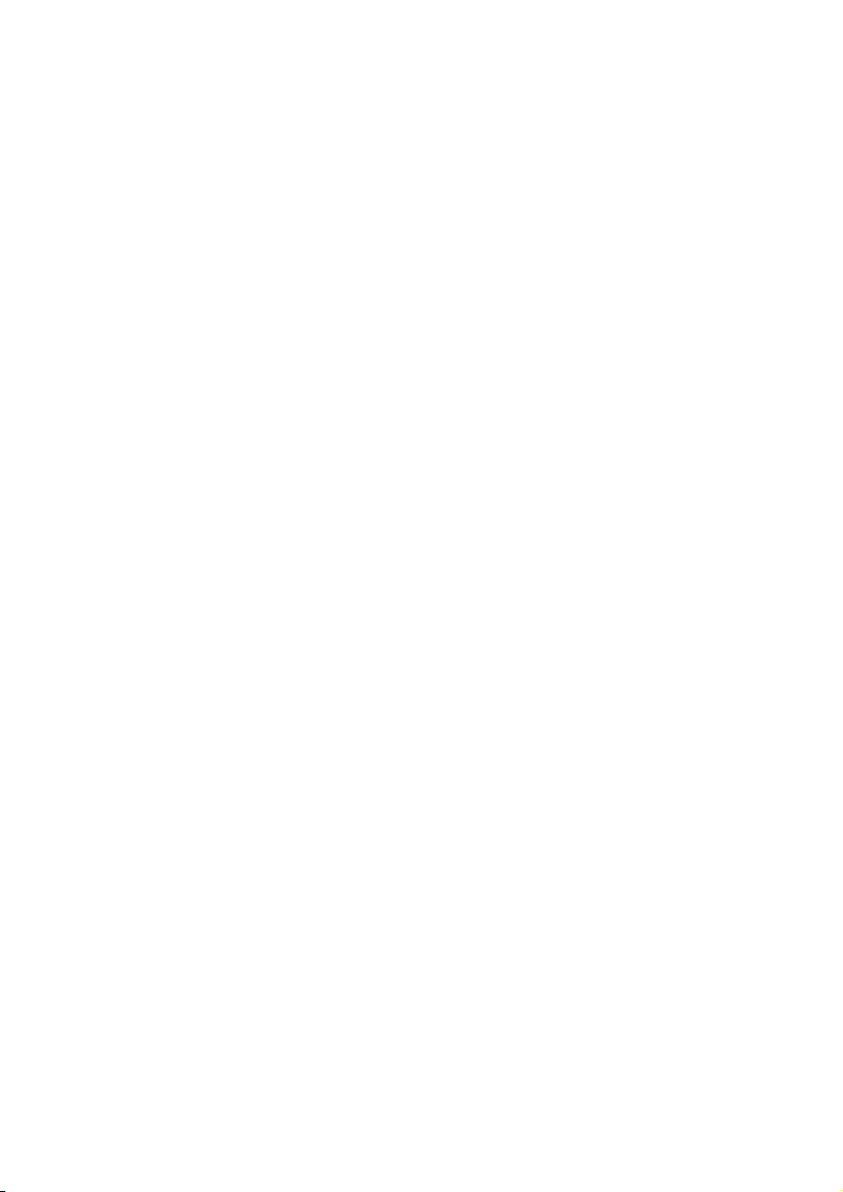
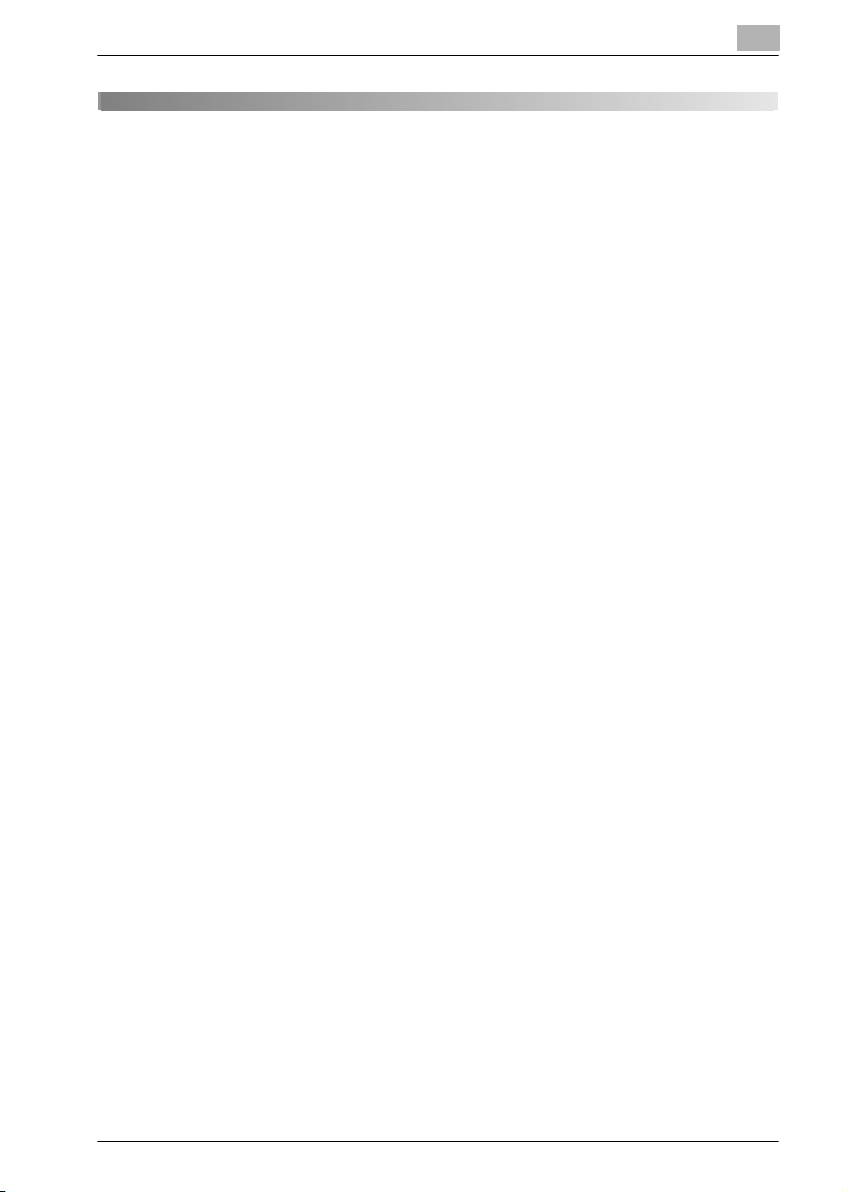
Conteúdo
1Introdução
1.1 Bem-vindo ......................................................................................... 1-3
1.2 Energy Star® ..................................................................................... 1-4
O que é um Produto ENERGY STAR®? ........................................ 1-4
1.3 Marcas Comerciais e Marcas Registadas ..................................... 1-5
Informações de licença .................................................................. 1-5
OpenSSL Statement ...................................................................... 1-6
1.4 Acerca deste manual ........................................................................ 1-9
Estrutura do manual ....................................................................... 1-9
Notas ............................................................................................ 1-10
Ecrãs, Janelas e Caixas de Diálogo ............................................. 1-10
1.5 Explicação das convenções do manual ....................................... 1-11
Dispositivos de segurança ........................................................... 1-11
Sequência de acção .................................................................... 1-11
Dicas ............................................................................................ 1-12
Marcações especiais de texto ..................................................... 1-12
1.6 Manuais do utilizador ..................................................................... 1-13
Manual do utilizador [Operações de Cópia] ................................. 1-13
Manual do utilizador [Operações do Digitalizador de Rede] ........ 1-13
Manual do utilizador [Operações de Caixa] <este manual> ........ 1-13
Manual do utilizador [Operações de Visor Ampliado] .................. 1-13
Manual do utilizador [Operações de Facsimile] ........................... 1-13
Manual do utilizador [Operações de Impressão] ......................... 1-14
2 Perspectivas das funções Box
2.1 Funções da caixa .............................................................................. 2-3
Tipos de caixas .............................................................................. 2-4
2.2 Funções da caixa disponíveis ......................................................... 2-5
Guardar documentos ..................................................................... 2-5
Mover/Copiar documentos das caixas .......................................... 2-5
Mudar o nome de um documento ................................................. 2-5
Eliminar um documento ................................................................. 2-5
Mudar as definições ....................................................................... 2-5
Imprimir um documento ................................................................. 2-6
Transmitir um documento .............................................................. 2-6
Enviar um documento por fax ........................................................ 2-6
bizhub C351 (Phase2) x-1
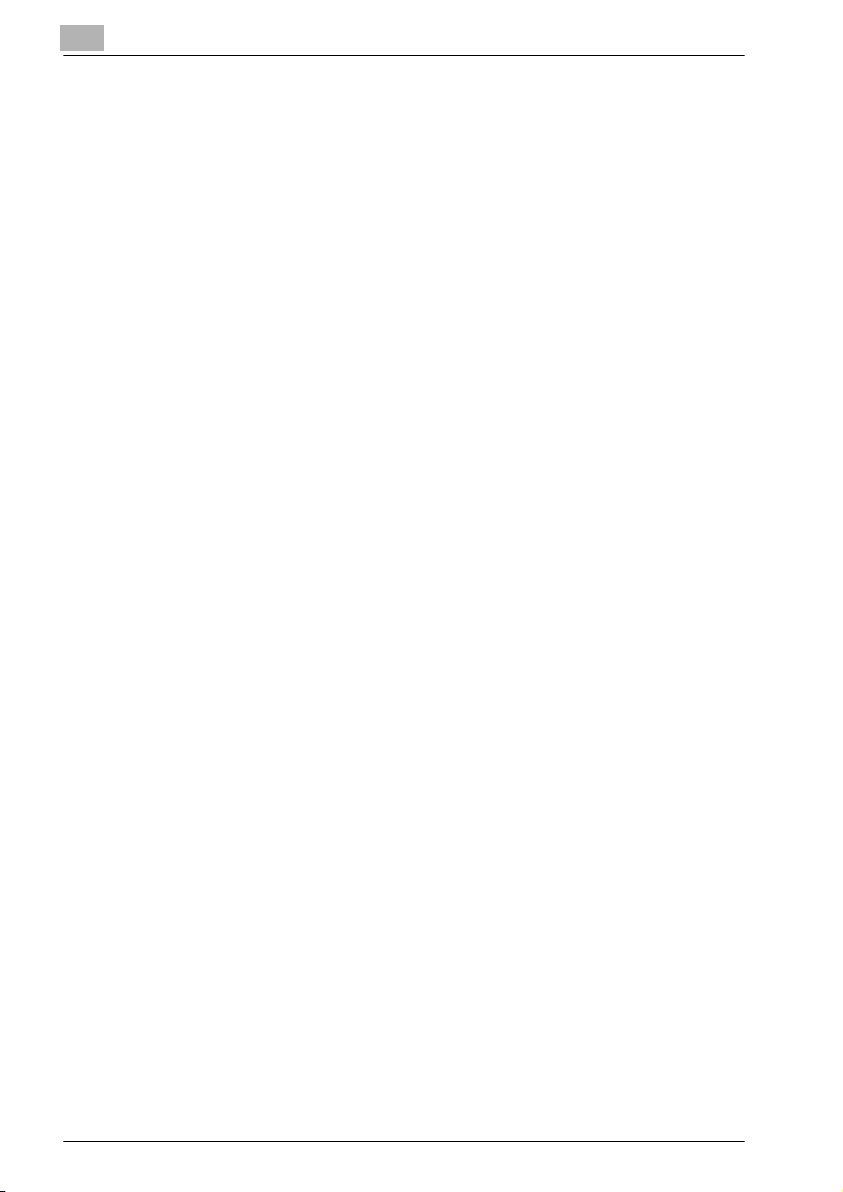
2.3 Especificar as definições de utilização das funções de caixa ......2-7
Registar e especificar definições para as caixas ............................2-7
3 Guardar documentos
3.1 Informações sobre como guardar documentos .............................3-3
Autenticação do utilizador ..............................................................3-3
Registar caixas ...............................................................................3-5
Atribuir nomes aos documentos .....................................................3-6
3.2 Guardar cópias nas caixas ...............................................................3-7
Definições que podem ser guardadas e alteradas .........................3-7
Guardar documentos copiados ......................................................3-9
3.3 Guardar faxes enviados/recebidos em caixas .............................3-12
Ao receber faxes ...........................................................................3-12
Ao enviar faxes .............................................................................3-12
Utilizar um destino de caixa ..........................................................3-13
Para guardar dados para um destino de caixa .............................3-14
Para guardar dados na caixa indicada .........................................3-17
3.4 Guardar digitalizações em caixas ..................................................3-21
Utilizar um destino de caixa ..........................................................3-21
Para guardar dados para um destino de caixa .............................3-22
Para guardar dados na caixa indicada .........................................3-24
4 Imprimir um documento a partir de uma caixa de
utilizador público/caixa de utilizador pessoal
4.1 Apresentar o ecrã de modo da caixa ..............................................4-3
Visualizar os documentos guardados nas caixas ...........................4-3
Pesquisar um nome de caixa .........................................................4-6
4.2 Eliminar dados de documentos .......................................................4-7
Para eliminar dados ........................................................................4-7
4.3 Mudar o nome do documento ..........................................................4-8
Para mudar o nome do documento ................................................4-8
4.4 Mover dados do documento ............................................................4-9
Para mover um documento ............................................................4-9
4.5 Copiar dados do documento ..........................................................4-11
Para copiar um documento ..........................................................4-11
x-2 bizhub C351 (Phase2)
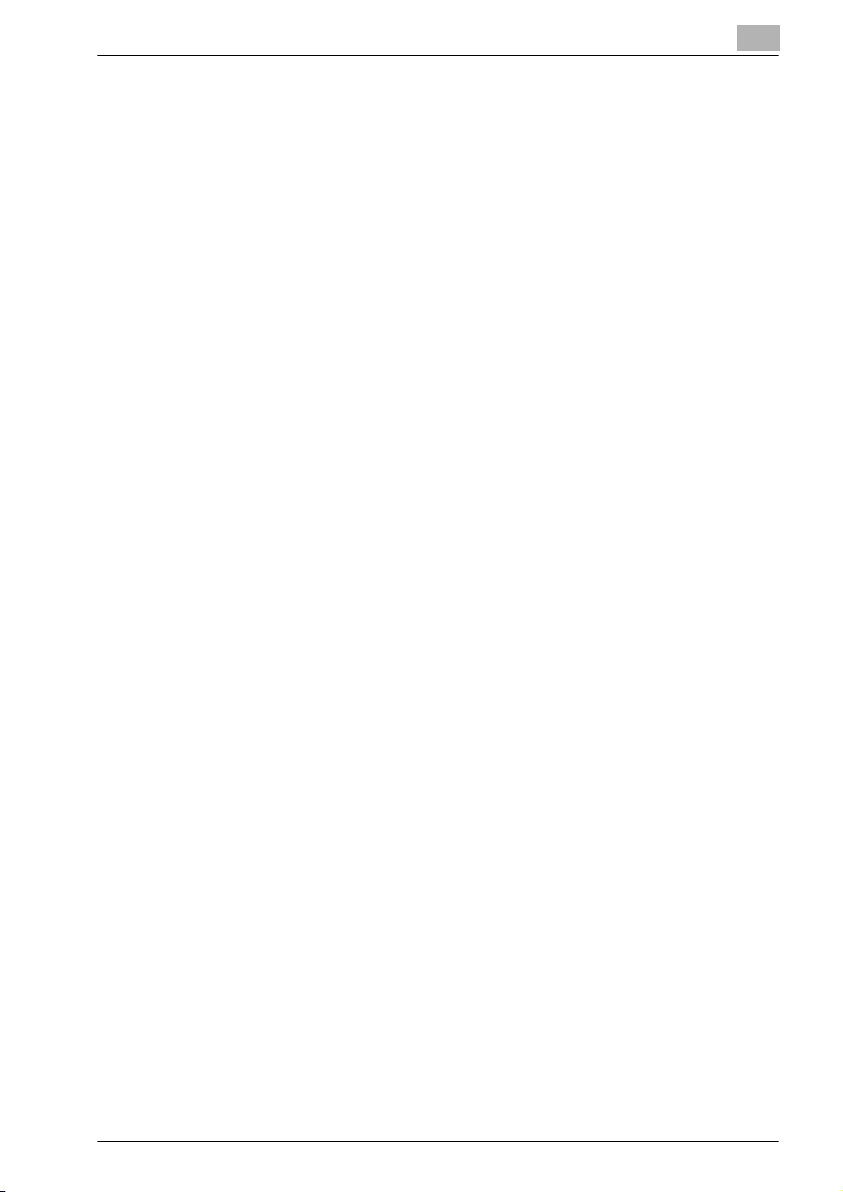
4.6 Imprimir dados do documento ...................................................... 4-13
Para imprimir um documento ...................................................... 4-15
Para mudar o número de cópias ................................................. 4-16
Para especificar a impressão frente/frente e verso ..................... 4-17
Especificar as definições dos acabamentos ............................... 4-18
Para especificar as definições dos acabamentos ....................... 4-19
Para encadernar as cópias ao centro
(função “Dobrar e Agrafar”) .......................................................... 4-21
Acrescentar uma margem para encadernação ............................ 4-22
Para especificar as definições das margem das páginas ............ 4-23
Acrescentar capas (função “Modo Capa”) .................................. 4-24
Para especificar as definições do modo capa ............................. 4-25
Imprimir a data/hora (função “Data/Hora”) .................................. 4-27
Para especificar a função “Data/Hora” ........................................ 4-28
Imprimir os números das páginas (função “Pág. Nº”) ................. 4-30
Para especificar a função “Pág. Nº” ............................................ 4-31
Imprimir números de distribuição
(função “Numeração Conjuntos”) ................................................ 4-34
Para especificar a função “Numeração Conjuntos” .................... 4-35
4.7 Imprimir uma cópia de teste .......................................................... 4-37
Para imprimir uma cópia de teste ................................................ 4-37
4.8 Impressão combinada .................................................................... 4-39
Para imprimir um documento ...................................................... 4-41
Para mudar o número de cópias ................................................. 4-43
Para especificar a impressão frente/frente e verso ..................... 4-44
Especificar as definições dos acabamentos ............................... 4-45
Para especificar as definições dos acabamentos ....................... 4-46
Para encadernar as cópias ao centro
(função “Dobrar e Agrafar”) .......................................................... 4-48
Imprimir a data/hora (função “Data/Hora”) .................................. 4-49
Para especificar a função “Data/Hora” ........................................ 4-50
Acrescentar uma margem de encadernação ............................... 4-52
Para especificar as definições das margem das páginas ............ 4-53
Imprimir números de distribuição
(função “Numeração Conjuntos”) ................................................ 4-54
Para especificar a função “Numeração Conjuntos” .................... 4-55
Imprimir os números das páginas (função “Pág. Nº”) ................. 4-56
Para especificar a função “Pág. Nº” ............................................ 4-57
bizhub C351 (Phase2) x-3
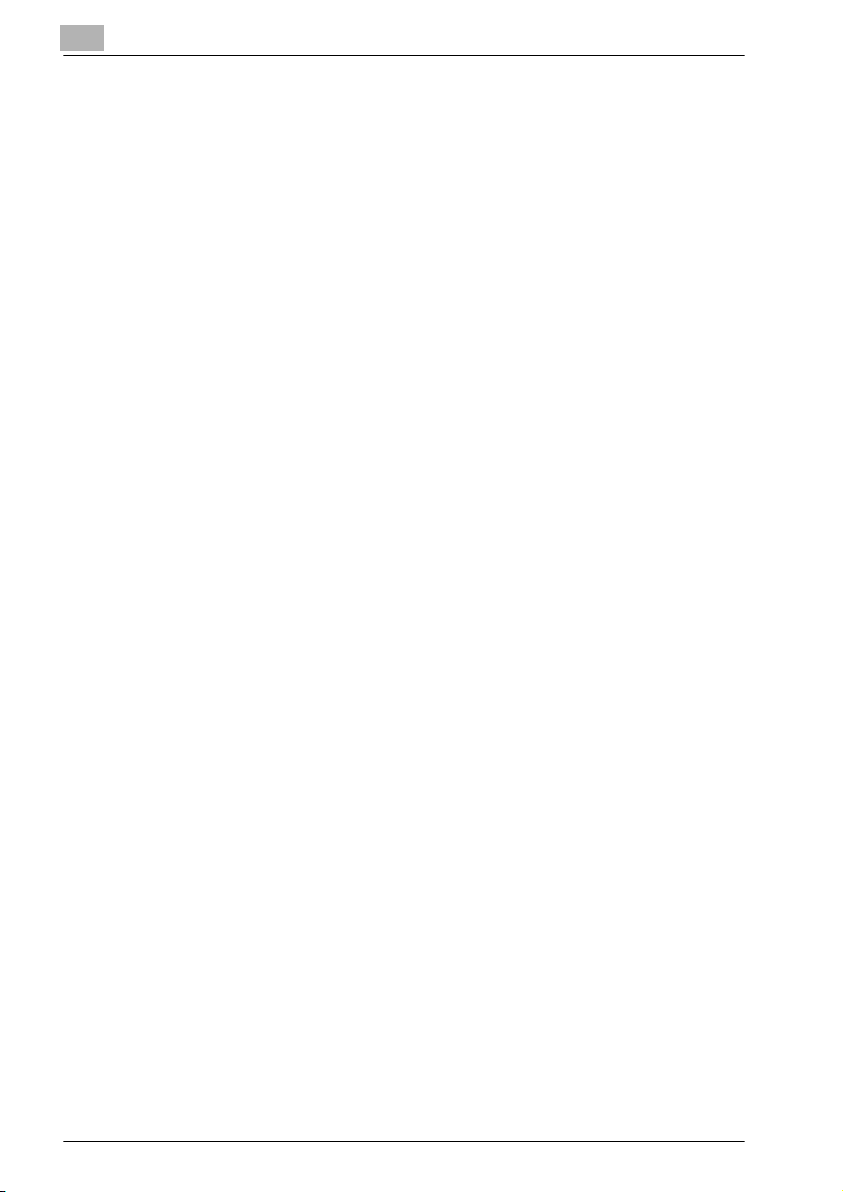
5 Reencaminhar um documento de uma caixa de
utilizador público/caixa de utilizador pessoal
5.1 Editar os dados dos documentos ....................................................5-3
5.2 Reencaminhar ....................................................................................5-4
Tipos de reencaminhamento ..........................................................5-4
Métodos de transmissão ................................................................5-5
Definições disponíveis ....................................................................5-5
Para reencaminhar dados ...............................................................5-6
5.3 Especificar destinos ..........................................................................5-7
Para especificar um programa como destino .................................5-7
Para seleccionar um destino de um grupo .....................................5-9
Para seleccionar um destino do livro de endereços .....................5-11
Pesquisar um destino ...................................................................5-13
Para especificar directamente o destino de e-mail ......................5-15
Especificar um destino FTP directamente ....................................5-17
Para especificar um destino FTP directamente ............................5-18
Especificar um destino SMB directamente ..................................5-20
Para especificar um destino SMB directamente ..........................5-21
5.4 Verificar as definições antes de reencaminhar ............................5-23
Verificar as informações do documento .......................................5-23
Para verificar informações ............................................................5-24
Especificar o formato do ficheiro ..................................................5-26
Para especificar o formato do ficheiro ..........................................5-27
6 Enviar um documento por fax da caixa de utilizador
público/caixa d e utilizador pessoal
6.1 Editar os dados dos documentos ....................................................6-3
6.2 Envio de fax ........................................................................................6-4
Métodos para especificar o destino ...............................................6-4
Definições disponíveis ....................................................................6-4
Para enviar dados por fax ...............................................................6-5
6.3 Especificar destinos ..........................................................................6-6
Para especificar um programa como destino .................................6-6
Para seleccionar um destino de um grupo .....................................6-8
Para seleccionar um destino do livro de endereços .....................6-10
Especificar um destino e fax directamente (Entrada directa) .......6-12
6.4 Verificar as definições antes de enviar o fax ................................6-14
Verificar as informações do documento .......................................6-14
Para verificar informações ............................................................6-14
Especificar definições de transmissão .........................................6-16
x-4 bizhub C351 (Phase2)
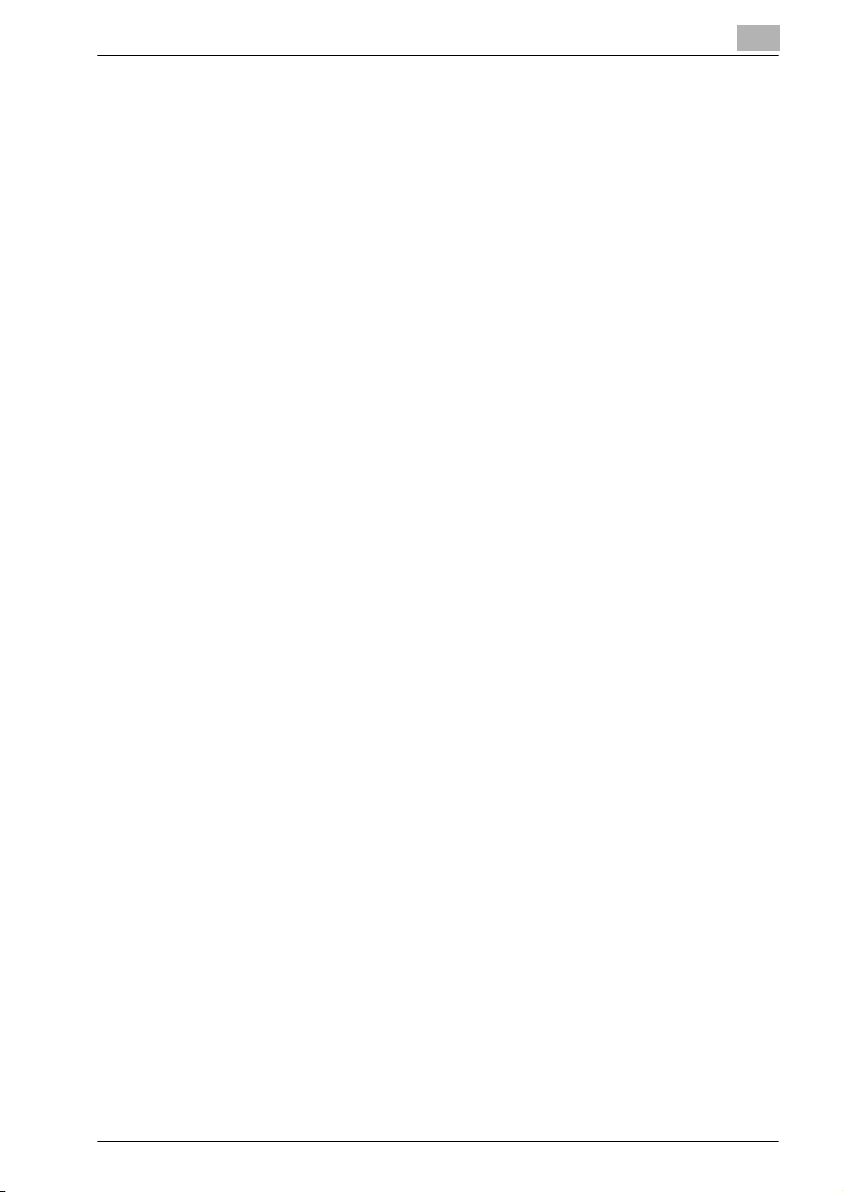
7 Imprimir documentos a partir da caixa de
utilizador do sistema
7.1 Caixa de utilizador Boletim .............................................................. 7-3
Para imprimir um documento ........................................................ 7-3
Para eliminar um documento ......................................................... 7-6
7.2 Caixa de utilizador Emissão TX ....................................................... 7-8
Para imprimir um documento ........................................................ 7-8
Para eliminar um documento ......................................................... 7-9
7.3 Caixa de utilizador Memória RX .................................................... 7-10
Para imprimir um documento ...................................................... 7-10
Para eliminar um documento ....................................................... 7-12
Para imprimir uma cópia de teste ................................................ 7-13
7.4 Caixa de utilizador de impressão segura ..................................... 7-14
Para imprimir um documento confidencial .................................. 7-14
Quando o “Método acesso segurança doc.”
estiver definido para “Modo 1” .................................................... 7-14
Quando o “Método acesso segurança doc.”
estiver definido para “Modo 2” .................................................... 7-17
8 Encaminhar um documento da caixa de
utilizador do sistema
8.1 Editar os dados dos documentos ................................................... 8-3
8.2 Reencaminhar ................................................................................... 8-4
Tipos de reencaminhamento ......................................................... 8-4
Métodos de transmissão ............................................................... 8-4
Definições disponíveis ................................................................... 8-5
Para reencaminhar dados .............................................................. 8-6
8.3 Especificar destinos ......................................................................... 8-8
Para especificar um programa como destino ................................ 8-8
Para seleccionar um destino de um grupo .................................. 8-10
Para seleccionar um destino do livro de endereços .................... 8-12
Pesquisar um destino .................................................................. 8-14
Para especificar directamente o destino de e-mail ..................... 8-16
Especificar um destino FTP directamente ................................... 8-18
Para especificar um destino FTP directamente ........................... 8-19
Especificar um destino SMB directamente .................................. 8-21
Para especificar um destino SMB directamente ......................... 8-22
bizhub C351 (Phase2) x-5
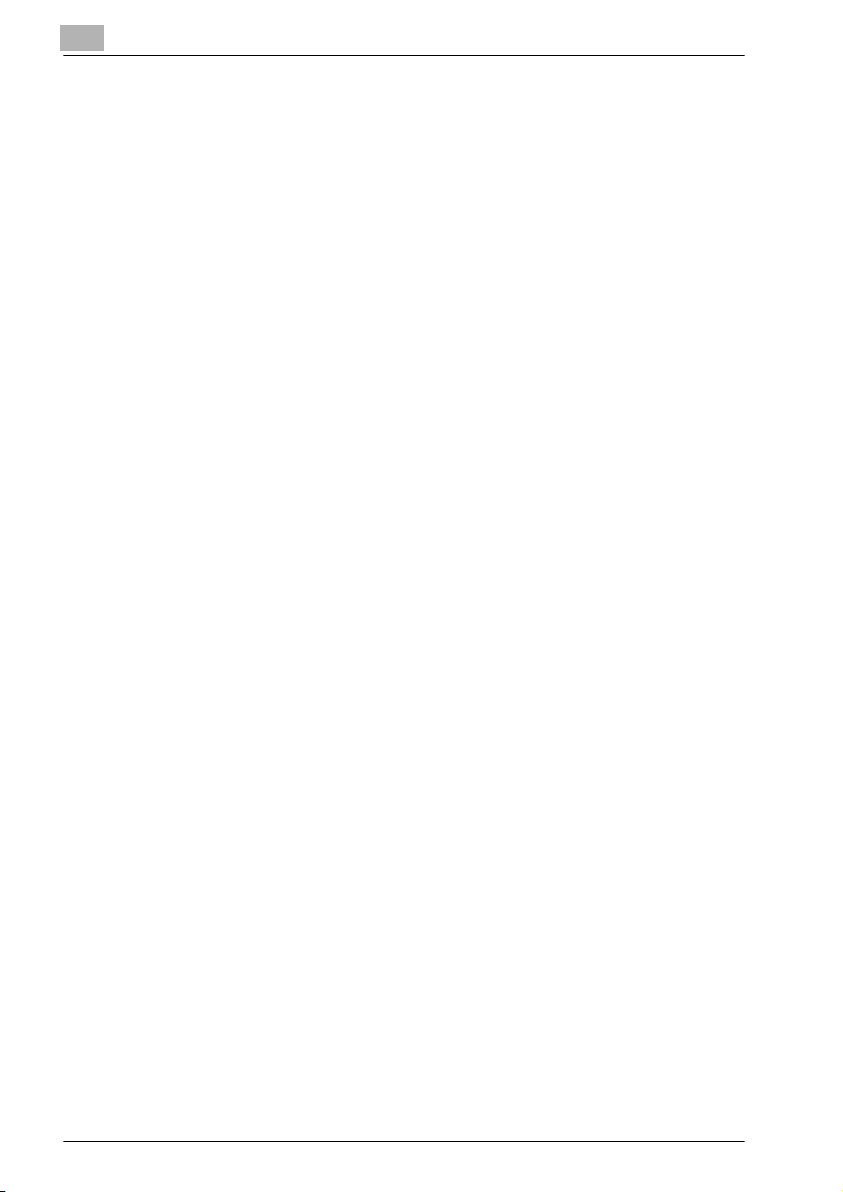
8.4 Verificar as definições antes de reencaminhar ............................8-24
Verificar as informações do documento .......................................8-24
Para verificar informações ............................................................8-24
Mudar o texto ...............................................................................8-26
Para mudar os elementos do carimbo .........................................8-27
9 Definições do painel de controlo
9.1 Especificar as definições do painel de controlo ............................9-3
Parâmetros do modo utilitário ........................................................9-3
Permissões de Caixa ......................................................................9-3
Informações adicionais ...................................................................9-4
9.2 Registar caixas ..................................................................................9-5
Registar caixas de utilizador pessoal/público ................................9-6
Para registar uma caixa ..................................................................9-7
Registo de caixas de utilizador de boletins ..................................9-10
Para registar uma caixa ................................................................9-11
Registar caixas de utilizador de anotações ..................................9-14
Para criar caixas de utilizador de anotações ................................9-16
9.3 Apresentar o ecrã de definições do administrador .....................9-19
Para apresentar o ecrã de definições do administrador ...............9-19
9.4 Especificar definições da caixa de utilizador ...............................9-21
Para eliminar caixas de utilizador não utilizadas ..........................9-21
Para eliminar documentos de impressão segura .........................9-22
Para especificar o parâmetro
“Apagar Auto Documentos Seguros” ..........................................9-23
9.5 Especificar as definições do administrador da caixa ..................9-24
Para especificar o parâmetro
“Defin. de Admin. Cx. de Utilizador” .............................................9-25
9.6 Especificar os parâmetros de Definição HDD (disco rígido) .......9-27
Para verificar a capacidade do disco rígido .................................9-28
Para substituir dados temporários ...............................................9-29
Substituir Todos os Dados ...........................................................9-33
Para substituir todos os dados .....................................................9-34
Para especificar a palavra-passe de bloqueio do disco rígido .....9-36
Para formatar o disco rígido .........................................................9-38
Para especificar a encriptação do disco rígido ............................9-40
x-6 bizhub C351 (Phase2)
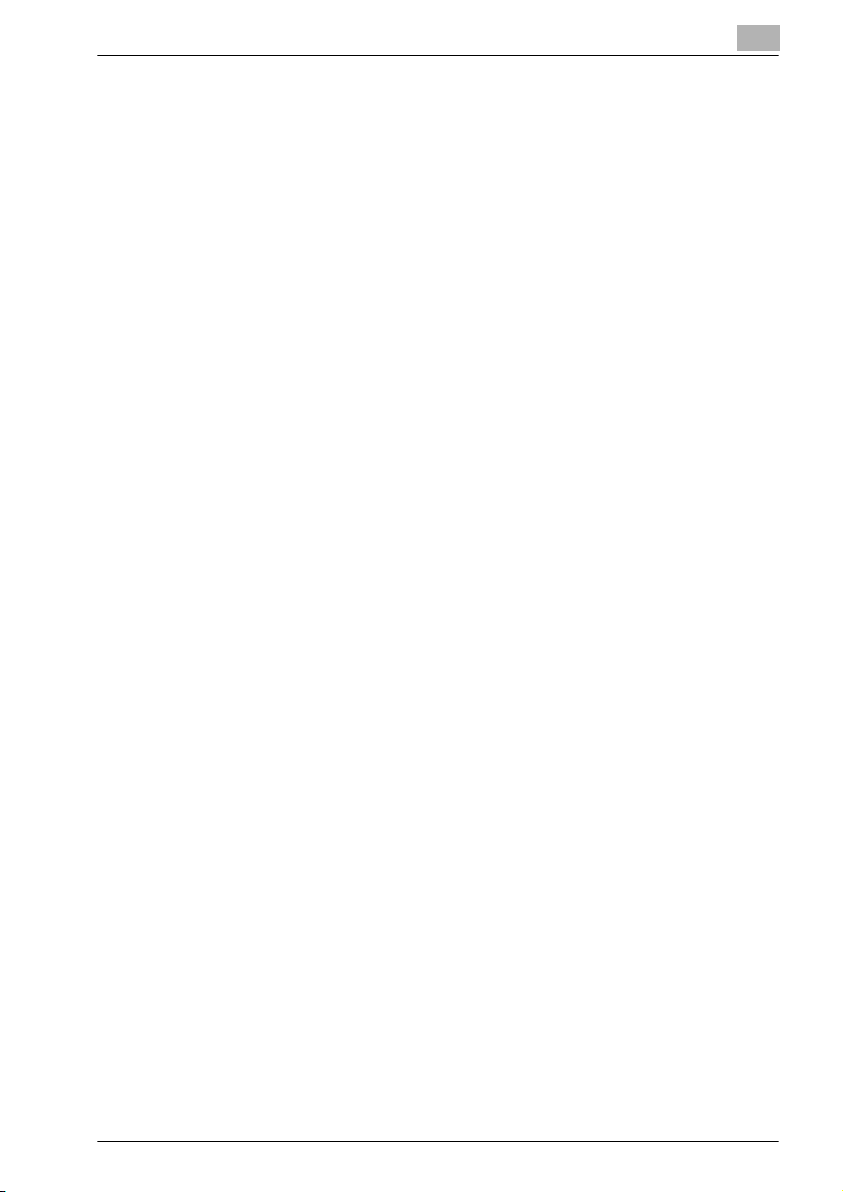
10 Especificar as definições com o PageScope
Web Connection
10.1 Definições que podem ser especificadas com o
PageScope Web Connection ......................................................... 10-3
Modo de utilizador ....................................................................... 10-3
Modo Administrador .................................................................... 10-5
10.2 Utilizar o PageScope Web Connection ......................................... 10-6
Requisitos do sistema .................................................................. 10-6
Aceder ao PageScope Web Connection ..................................... 10-7
Estrutura das páginas .................................................................. 10-8
Cache do Web browser ............................................................. 10-10
Para o Internet Explorer ............................................................. 10-10
Para o Netscape Navigator ........................................................ 10-10
10.3 Iniciar e terminar sessão ............................................................. 10-11
A terminar sessão ...................................................................... 10-11
Para terminar sessão ................................................................. 10-11
Iniciar sessão no modo de utilizador (utilizador público) ........... 10-13
Iniciar sessão no modo de utilizador (utilizador registado/
administrador de caixa) .............................................................. 10-15
Para iniciar sessão como utilizador registado/
administrador de caixa ............................................................... 10-15
Iniciar sessão no modo de administrador .................................. 10-17
Para se registar no modo administrador ................................... 10-17
10.4 Abrir uma caixa (modo de Utilizador) ......................................... 10-19
Abrir caixas ................................................................................ 10-19
Para abrir uma caixa .................................................................. 10-21
Verificar informações de caixa e transferir documentos ............ 10-22
Mudar as definições de caixa .................................................... 10-24
Eliminar uma caixa ..................................................................... 10-26
10.5 Criar Caixas (modo de Utilizador) ............................................... 10-27
Para criar uma caixa .................................................................. 10-31
10.6 Abrir uma caixa (modo de Administrador) ................................. 10-32
Abrir caixas ................................................................................ 10-32
Para abrir uma caixa .................................................................. 10-33
Mudar as definições de caixa .................................................... 10-34
Eliminar uma caixa ..................................................................... 10-36
10.7 Criar Caixas (modo de Administrador) ....................................... 10-37
Para criar uma caixa .................................................................. 10-37
10.8 Especificar definições do administrador
(modo Administrador) .................................................................. 10-38
bizhub C351 (Phase2) x-7
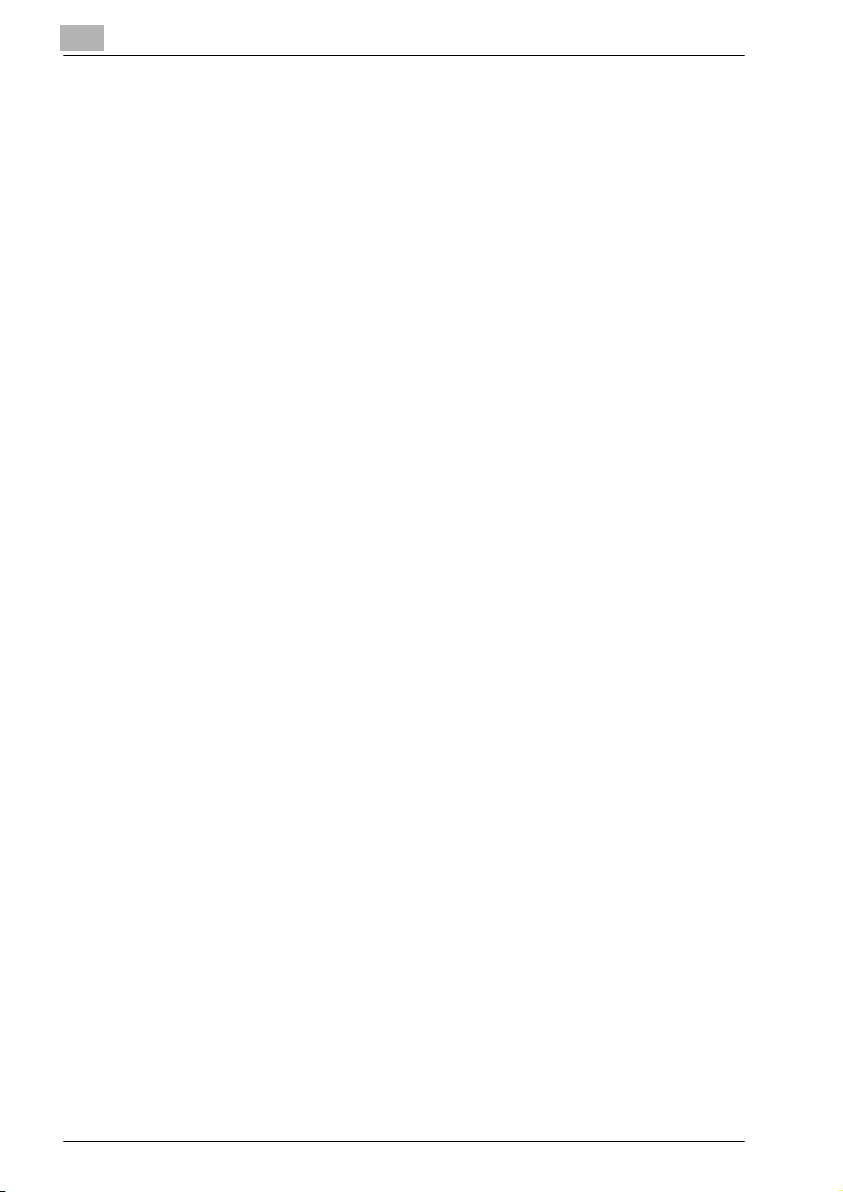
11 Anexo
11.1 Lista de mensagens de erro ...........................................................11-3
11.2 Introduzir texto ................................................................................11-4
Para escrever texto .......................................................................11-6
Lista dos caracteres disponíveis ..................................................11-6
11.3 Glossário ..........................................................................................11-7
11.4 Índice ..............................................................................................11-12
x-8 bizhub C351 (Phase2)
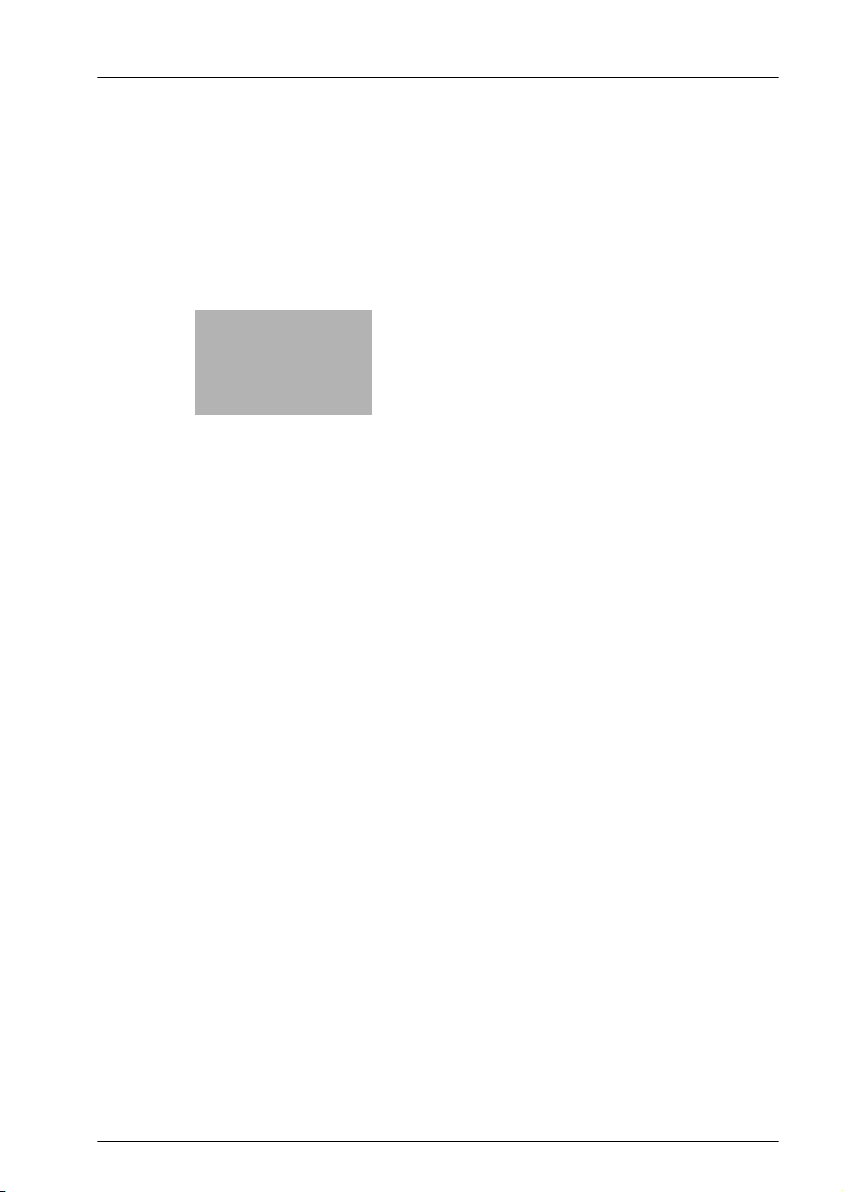
1
Introdução
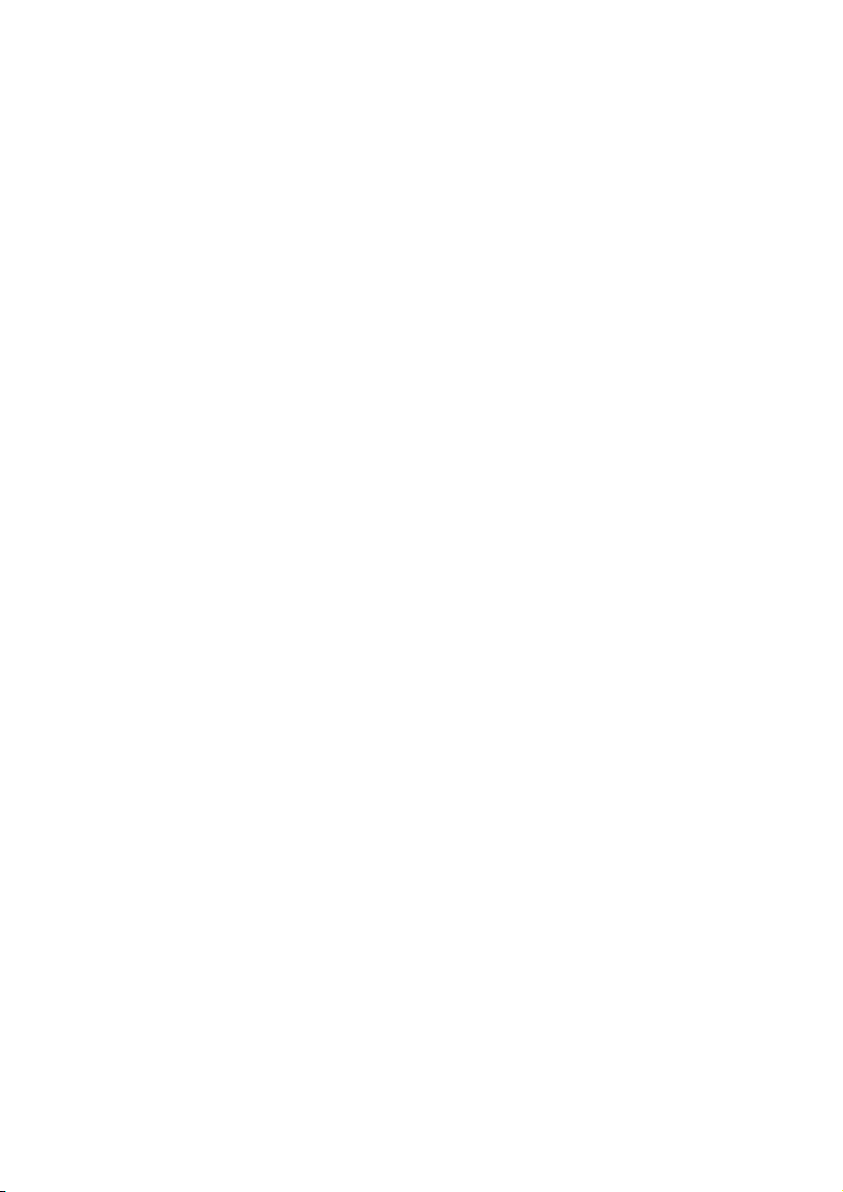
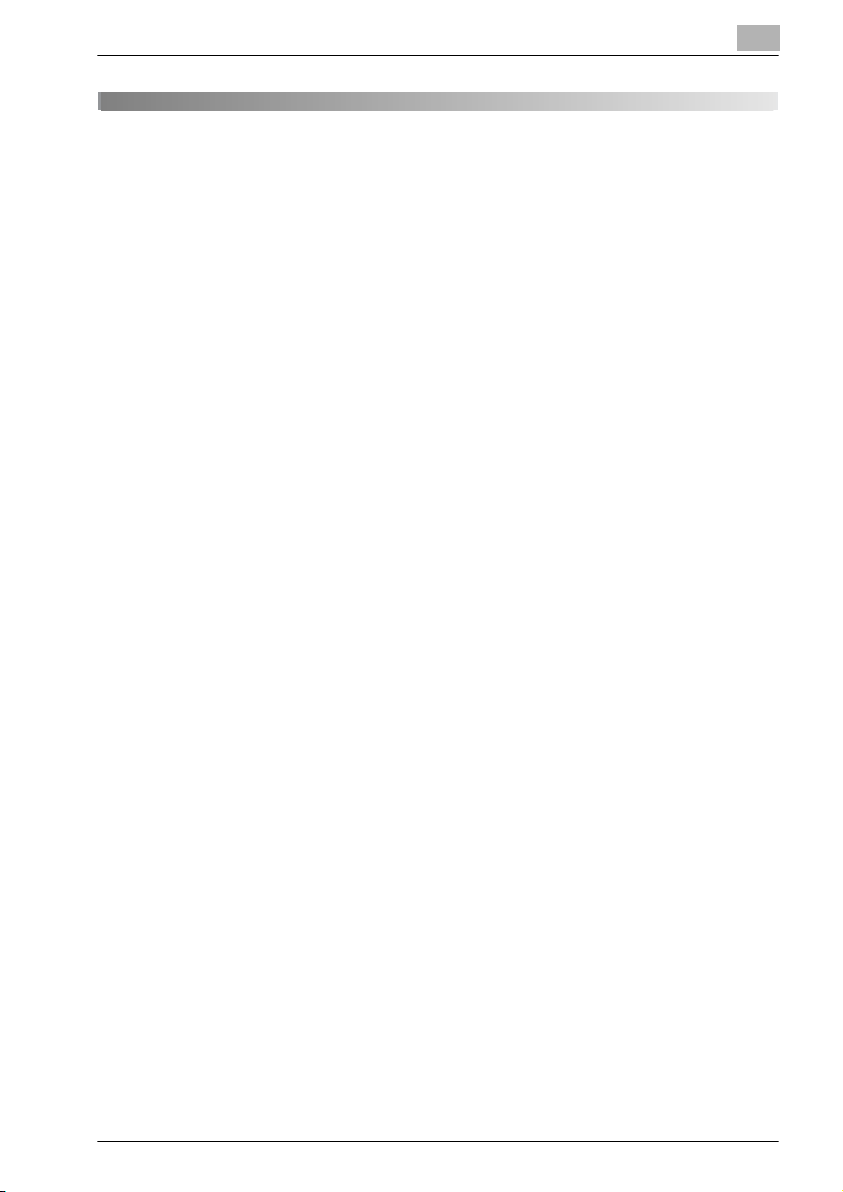
Introdução
1 Introdução
1.1 Bem-vindo
Obrigado por ter escolhido uma fotocopiadora electrográfica digital Konica
Minolta.
Este manual do utilizador contém detalhes sobre as operações necessárias
para a utilizar as funções de Caixa da bizhub C351 e os cuidados a ter na
sua utilização. Leia o manual atentamente antes de utilizar estas funções.
Se tiver sido instalado software (tal como PageScope Job Spooler,
HDDTWAIN ou PageScope Box Operator) diferente do que se encontra descrito no manual do utilizador, é possível utilizar os dados guardados numa
caixa a partir de um computador na rede. Dado que a operação é diferente
para cada software, consulte o manual correspondente ao software, para
obter detalhes.
Depois de ler o manual do utilizador, guarde-o no suporte adequado.
Para garantir a utilização correcta e segura desta máquina, leia atentamente
as “Precauções de Instalação e Operação” nas [Operações de Cópia] do
manual do utilizador, antes de utilizar a máquina.
1
bizhub C351 (Phase2) 1-3
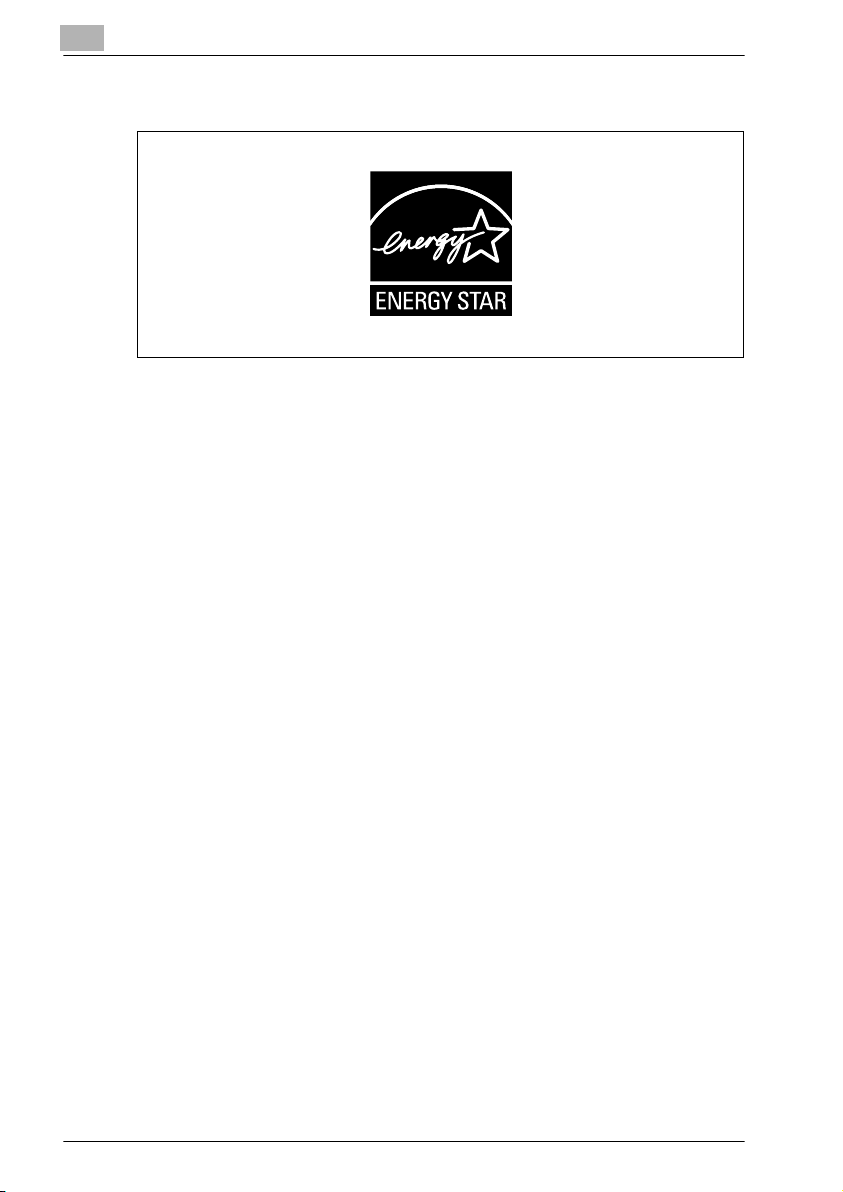
1
Introdução
1.2 Energy Star
Na qualidade de parceiro ENERGY STAR® determinámos que este equipamento satisfaz as orientações ENERGY STAR
ca.
O que é um Produto ENERGY STAR
Os produtos ENERGY STAR
permite mudar automaticamente para um modo de “baixo consumo” após
um período de inactividade. Os produtos ENERGY STAR
de forma mais eficaz, poupam dinheiro e ajudam a proteger o ambiente.
®
®
relativas à eficácia energéti-
®
?
®
têm uma funcionalidade especial que lhes
®
utilizam a energia
1-4 bizhub C351 (Phase2)
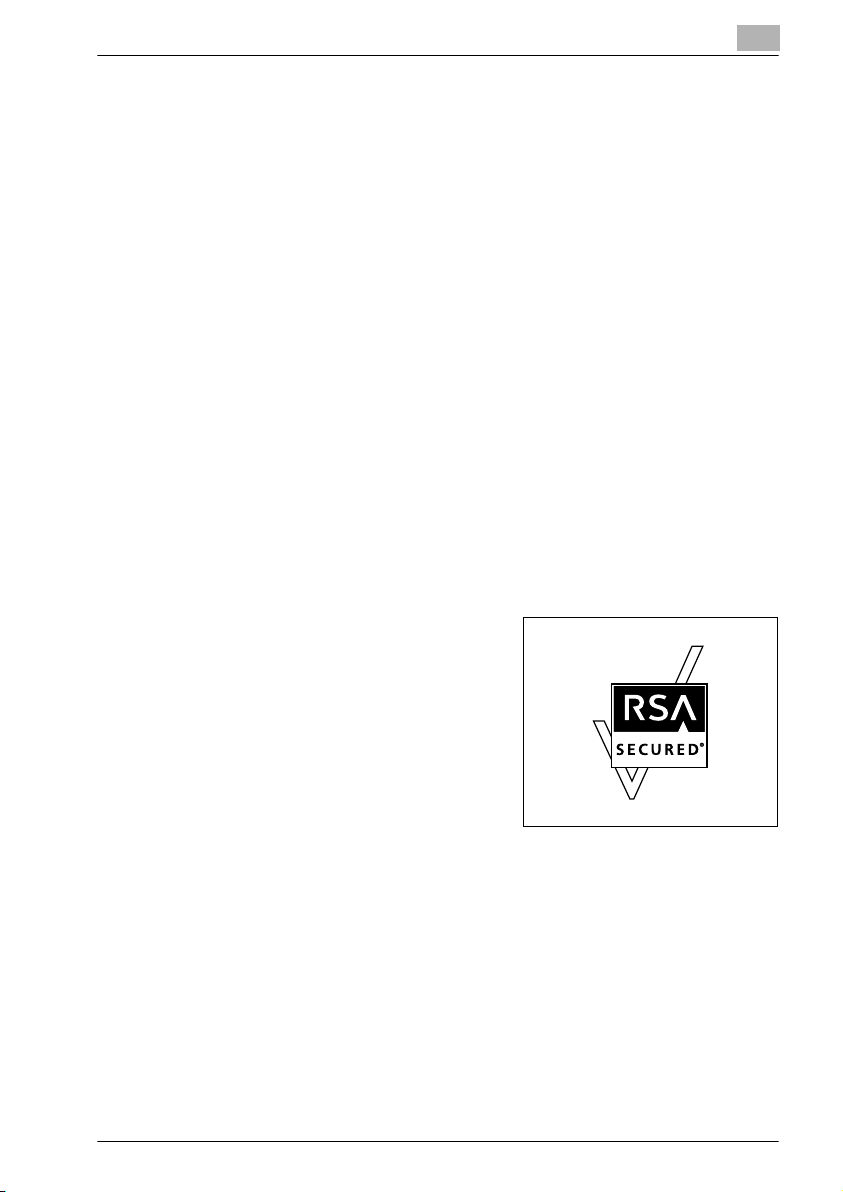
Introdução
1.3 Marcas Comerciais e Marcas Registadas
KONICA MINOLTA, o Logótipo KONICA MINOLTA, e The essentials of imaging são marcas comerciais registadas ou marcas comerciais da KONICA
MINOLTA HOLDINGS, INC.
PageScope e bizhub são marcas comerciais registadas ou marcas comerciais da KONICA MINOLTA BUSINESS TECHNOLOGIES, INC.
Netscape Communications, o logótipo Netscape Communications,
Netscape Navigator, Netscape Communicator, e Netscape são marcas comerciais da Netscape Communications Corporation.
Esta máquina e o PageScope Box Operator são parcialmente baseados no
trabalho do Independent JPEG Group.
Compact-VJE
Copyright 1986-2003 VACS Corp.
RC4® é uma marca comercial registada ou marca comercial da RSA Security
Inc. nos Estados Unidos e/ou outros países.
RSA® é uma marca registada ou uma marca comercial de RSA Security Inc.
RSA BSAFE
curity Inc. nos Estados Unidos e/ou noutros países.
Informações de licença
®
é uma marca registada ou uma marca comercial de RSA Se-
1
Este produto inclui software RSA BSAFE
Cryptographic da RSA Security Inc.
bizhub C351 (Phase2) 1-5
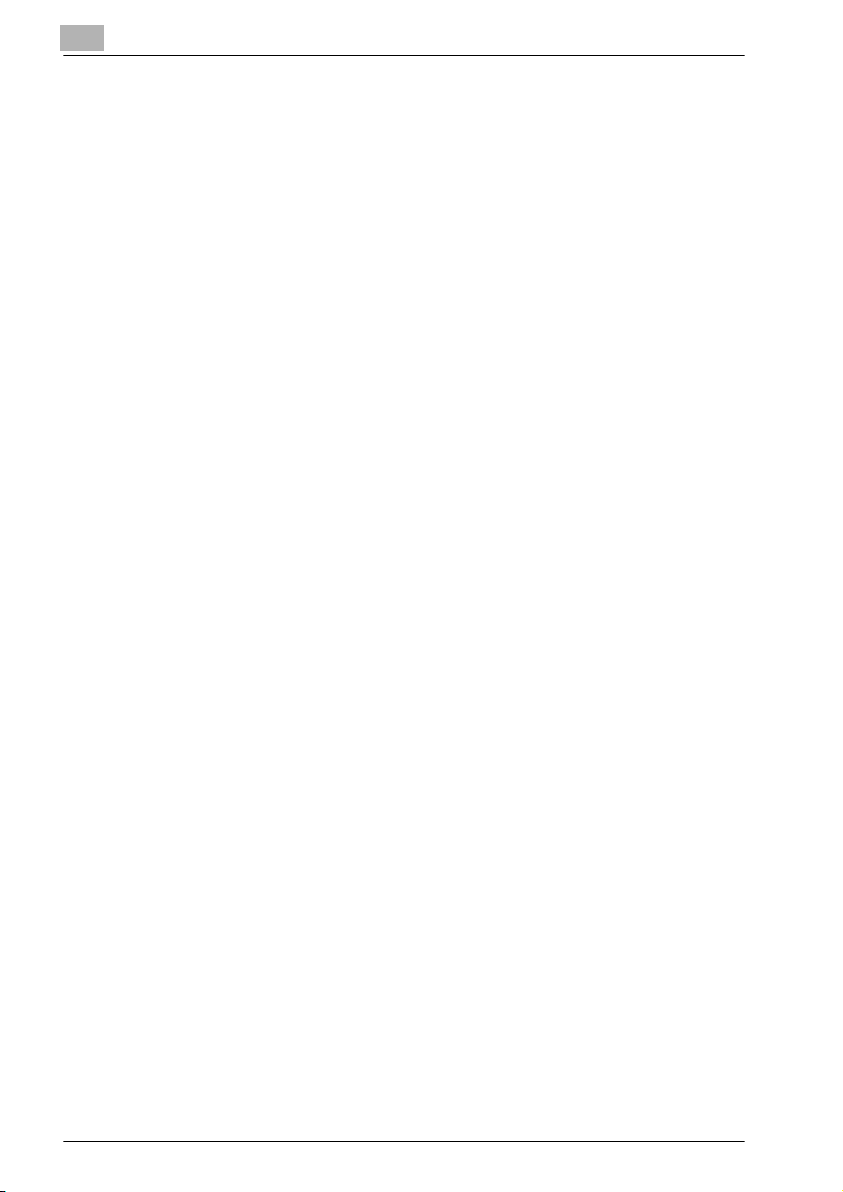
1
Introdução
OpenSSL Statement
OpenSSL License
Copyright © 1998-2000 The OpenSSL Project. All rights reserved.
Redistribution and use in source and binary forms, with or without modification, are permitted provided that the following conditions are met:
1. Redistributions of source code must retain the above copyright notice,
this list of conditions and the following disclaimer.
2. Redistributions in binary form must reproduce the above copyright notice, this list of conditions and the following disclaimer in the documentation and/or other materials provided with the distribution.
3. All advertising materials mentioning features or use of this software must
display the following acknowledgment:
“This product includes software developed by the OpenSSL Project for
use in the OpenSSL Toolkit. (http://www.openssl.org/)”
4. The names “OpenSSL Toolkit” and “OpenSSL Project” must not be used
to endorse or promote products derived from this software without prior
written permission. For written permission, please contact opensslcore@openssl.org.
5. Products derived from this software may not be called “OpenSSL” nor
may “OpenSSL” appear in their names without prior written permission
of the OpenSSL Project.
6. Redistributions of any form whatsoever must retain the following acknowledgment:
“This product includes software developed by the OpenSSL Project for
use in the OpenSSL Toolkit (http://www.openssl.org/)”
THIS SOFTWARE IS PROVIDED BY THE OpenSSL PROJECT “AS IS” AND
ANY EXPRESSED OR IMPLIED WARRANTIES, INCLUDING, BUT NOT LIMITED TO, THE IMPLIED WARRANTIES OF MERCHANTABILITY AND FITNESS FOR A PARTICULAR PURPOSE ARE DISCLAIMED. IN NO EVENT
SHALL THE OpenSSL PROJECT OR ITS CONTRIBUTORS BE LIABLE FOR
ANY DIRECT, INDIRECT, INCIDENTAL, SPECIAL, EXEMPLARY, OR CONSEQENTIAL DAMAGES (INCLUDING, BUT NOT LIMITED TO, PROCUREMENT OF SUBSTITUTE GOODS OR SERVICES; LOSS OF USE, DATA, OR
PROFITS; OR BUSINESS INTERRUPTION) HOWEVER CAUSED AND ON
ANY THEORY OF LIABILITY, WHETHER IN CONTRACT, STRICT LIABILITY,
OR TORT (INCLUDING NEGLIGENCE OR OTHERWISE) ARISING IN ANY
WAY OUT OF THE USE OF THIS SOFTWARE, EVEN IF ADVISED OF THE
POSSIBILITY OF SUCH DAMAGE.
This product includes cryptographic software written by Eric Young
(eay@crypt-Soft.com). This product includes software written by Tim Hudson (tjh@cryptsoft.com).
1-6 bizhub C351 (Phase2)
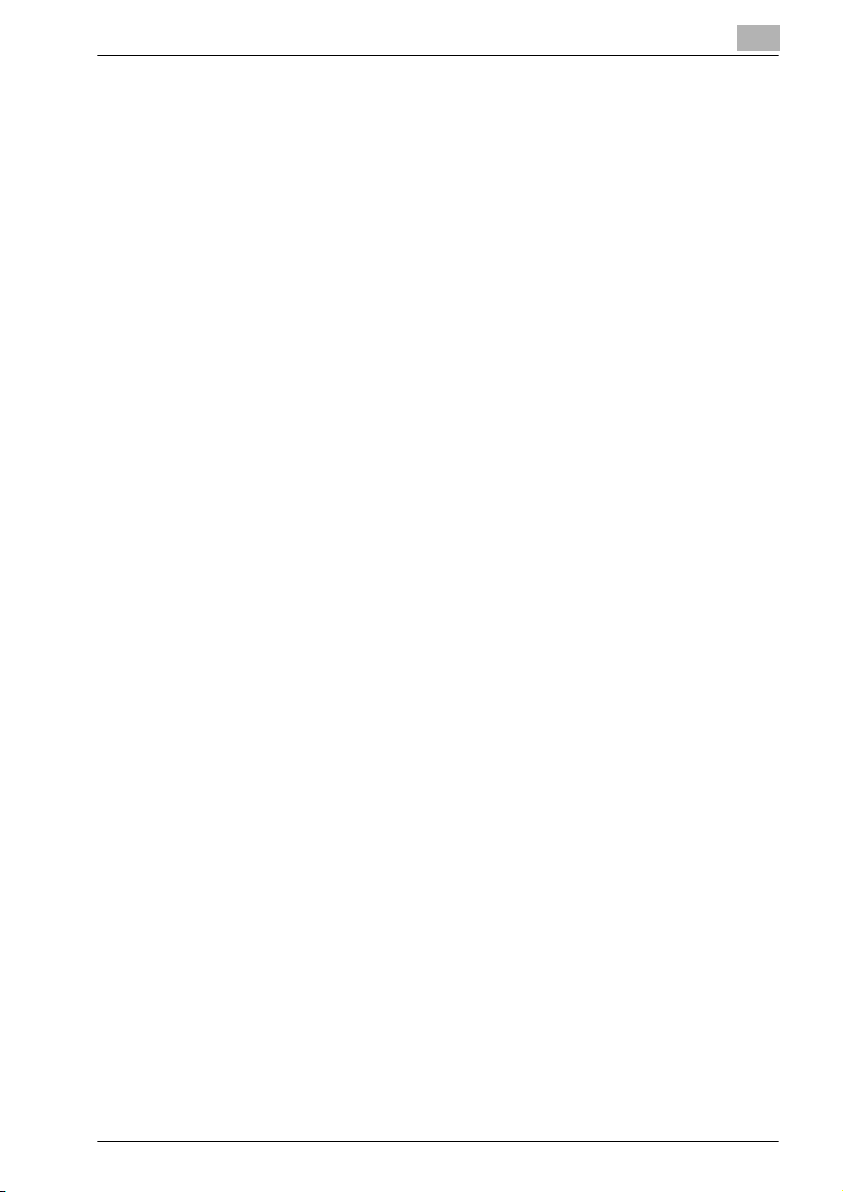
Introdução
1
Original SSLeay License
Copyright © 1995-1998 Eric Young (eay@cryptsoft.com) All rights reserved.
This package is an SSL implementation written by Eric Young (eay@cryptsoft.com).
The implementation was written so as to conform with Netscapes SSL.
This library is free for commercial and non-commercial use as long as the following conditions are aheared to. The following conditions apply to all code
found in this distribution, be it the RC4, RSA, Ihash, DES, etc., code; not just
the SSL code.
The SSL documentation included with this distribution is covered by the
same copyright terms except that the holder is Tim Hudson (tjh@cryptsoft.com).
Copyright remains Eric Young's, and as such any Copyright notices in the
code are not to be removed. If this package is used in a product, Eric Young
should be given attribution as the author of the parts of the library used. This
can be in the form of a textual message at program startup or in documentation (online or textual) provided with the package.
Redistribution and use in source and binary forms, with or without modification, are permitted provided that the following conditions are met:
1. Redistributions of source code must retain the copyright notice, this list
of conditions and the following disclaimer.
2. Redistributions in binary form must reproduce the above copyright notice, this list of conditions and the following disclaimer in the documentation and/or other materials provided with the distribution.
3. All advertising materials mentioning features or use of this software must
display the following acknowledgement:
“This product includes cryptographic software written by Eric Young
(eay@crypt-soft.com)”
The word ‘cryptographic' can be left out if the rouines from the library being used are not cryptographic related :-).
4. If you include any Windows specific code (or a derivative thereof) from
the apps directory (application code) you must include an acknowledgement:
“This product includes software written by Tim Hudson (tjh@cryptsoft.com)”
THIS SOFTWARE IS PROVIDED BY ERIC YOUNG “AS IS” AND ANY EXPRESS OR IMPLIED WARRANTIES, INCLUDING, BUT NOT LIMITED TO,
THE IMPLIED WARRANTIES OF MERCHANTABILITY AND FITNESS FOR A
PARTICULAR PURPOSE ARE DISCLAIMED. IN NO EVENT SHALL THE AUTHOR OR CONTRIBUTORS BE LIABLE FOR ANY DIRECT, INDIRECT, INCIDENTAL, SPECIAL, EXEMPLARY, OR CONSEQUENTIAL DAMAGES
(INCLUDING, BUT NOT LIMITED TO, PROCUREMENT OF SUBSTITUTE
GOODS OR SERVICES; LOSS OF USE, DATA, OR PROFITS; OR BUSINESS
INTERRUPTION) HOWEVER CAUSED AND ON ANY THEORY OF LIABILITY, WHETHER IN CONTRACT, STRICT LIABILITY, OR TORT (INCLUDING
bizhub C351 (Phase2) 1-7
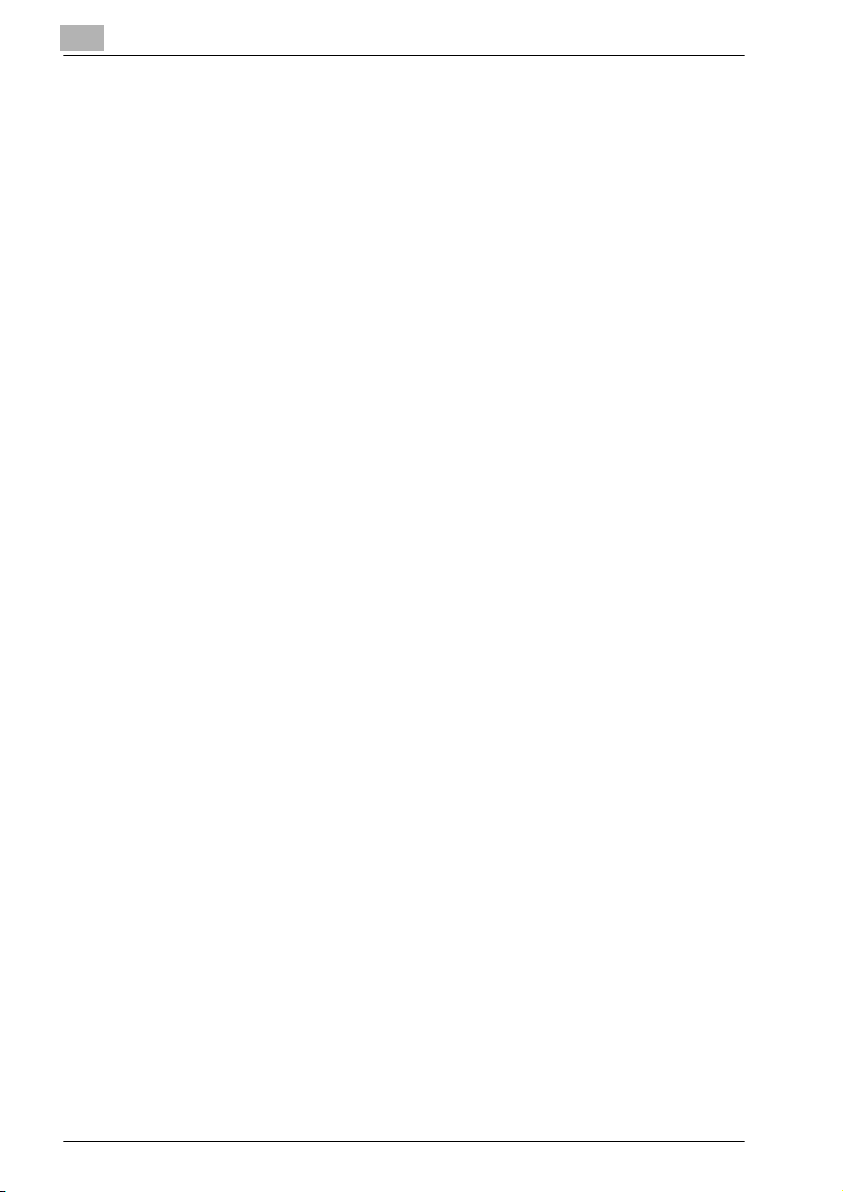
1
Introdução
NEGLIGENCE OR OTHERWISE) ARISING IN ANY WAY OUT OF THE USE
OF THIS SOFTWARE, EVEN IF ADVISED OF THE POSSIBILITY OF SUCH
DAMAGE.
The licence and distribution terms for any publically available version or derivative of this code cannot be changed. i.e. this code cannot simply be copied and put under another distribution licence [including the GNU Public
Licence.]
All other product names mentioned are trademarks or registered trademarks
of their respective companies
1-8 bizhub C351 (Phase2)
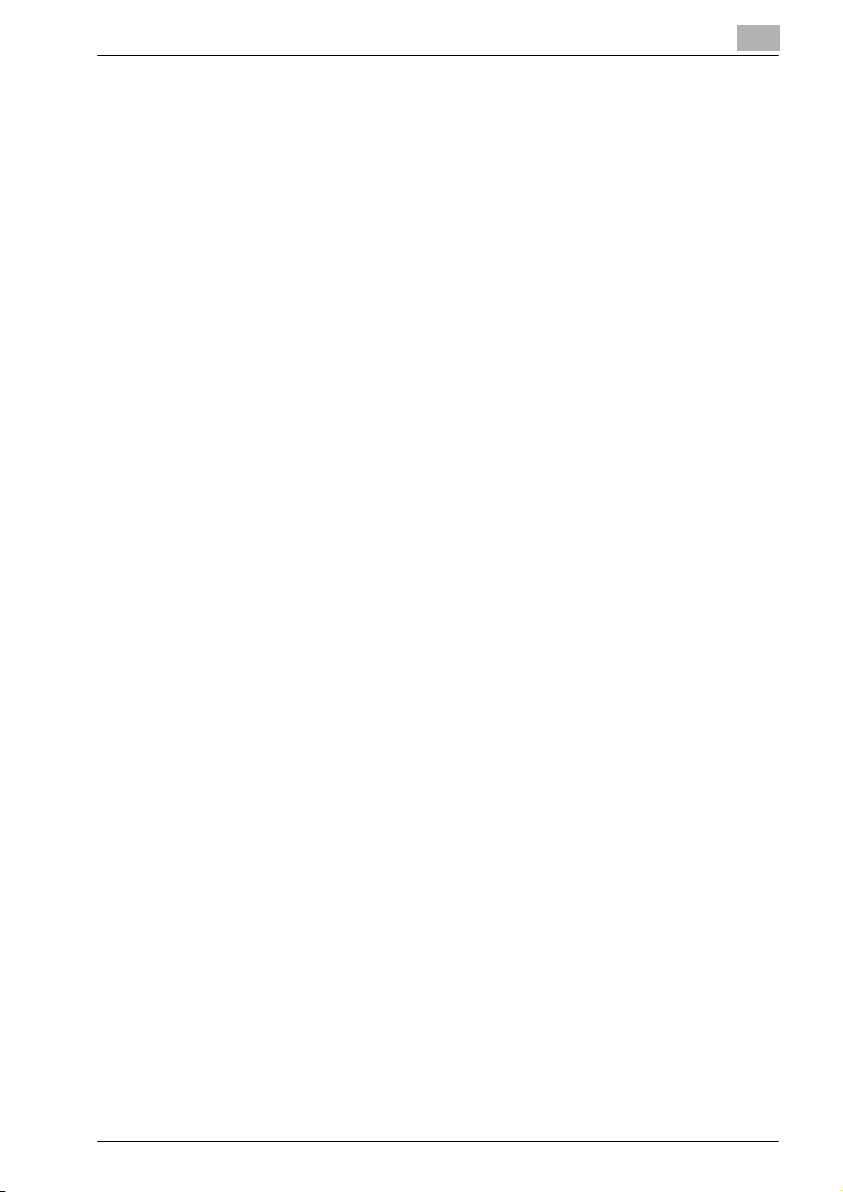
Introdução
1.4 Acerca deste manual
Este manual de utilizador cobre as funções de caixa da bizhub C351.
Esta secção apresenta a estrutura do manual e as notas utilizadas para no-
mes de produtos, etc.
Este manual dirige-se aos utilizadores que compreendem o funcionamento
básico de computadores e do equipamento. Para procedimentos do sistema
operativo Windows ou Macintosh e programas de aplicações, consulte os
respectivos manuais.
Além disso, também estão disponíveis aplicações de software, tais como
HDDTWAIN e PageScope Box Operator, que são utilizados com as funções
de Caixa desta máquina. Os utilizadores deste software devem consultar os
manuais correspondentes incluídos no CD-ROM de software do utilizador.
Estrutura do manual
Este manual consiste nos seguintes capítulos.
Capítulo 1 Introdução
Capítulo 2 Perspectivas das funções Box
Capítulo 3 Guardar documentos
Capítulo 4 Imprimir um documento a partir de uma caixa de utilizador públi-
co/caixa de utilizador pessoal
Capítulo 5 Reencaminhar um documento de uma caixa de utilizador público/
caixa de utilizador pessoal
Capítulo 6 Enviar um documento por fax da caixa de utilizador público/caixa
d e utilizador pessoal
Capítulo 7 Imprimir documentos a partir da caixa de utilizador do sistema
Capítulo 8 Encaminhar um documento da caixa de utilizador do sistema
Capítulo 9 Definições do painel de controlo
Capítulo 10 Especificar as definições com o PageScope Web Connection
Capítulo 11 Anexo
1
bizhub C351 (Phase2) 1-9
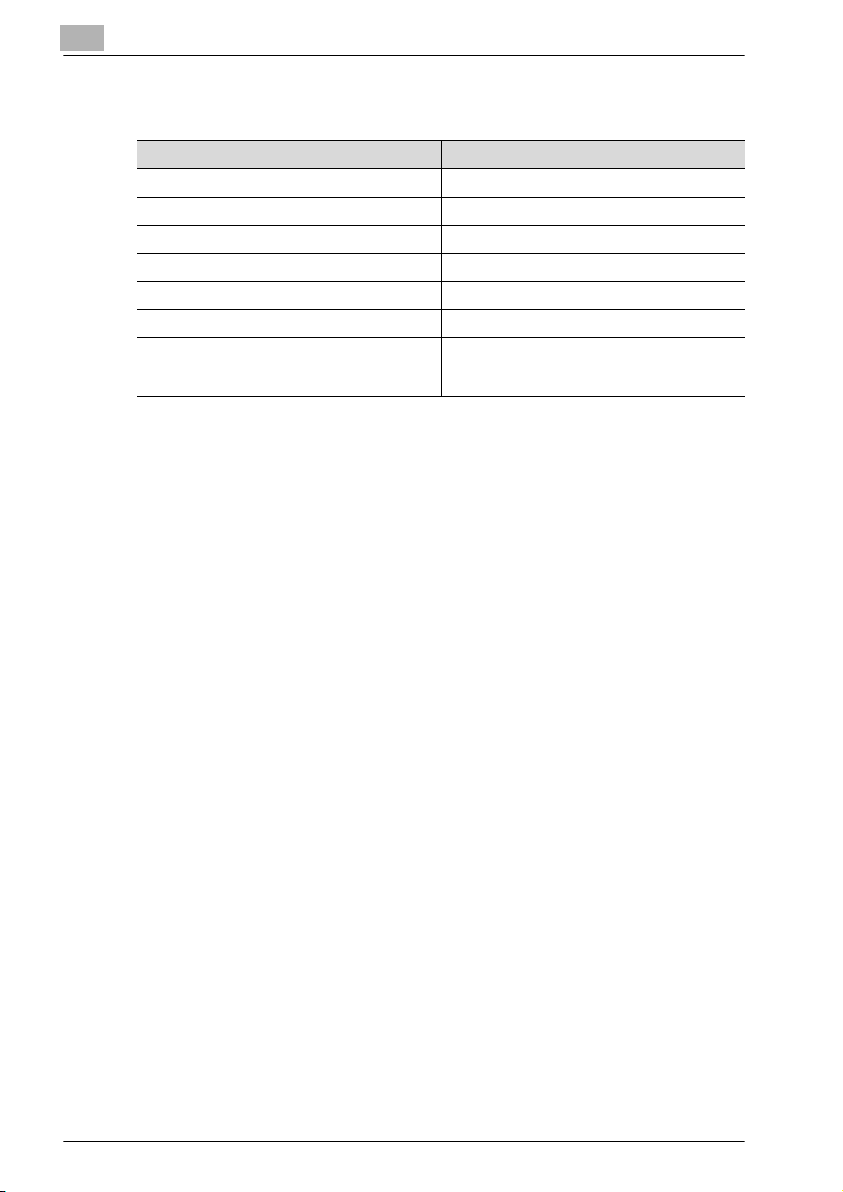
1
Introdução
Notas
Nome do produto Notas no manual
bizhub C351 Este equipamento, a C351
Microsoft Windows 98 Windows 98
Microsoft Windows Me Windows Me
Microsoft Windows NT 4.0 Windows NT 4.0
Microsoft Windows 2000 Windows 2000
Microsoft Windows XP Windows XP
Quando os sistemas operativos acima descritos estão escritos em conjunto
Windows 98/Me
Windows NT 4.0/2000/XP
Windows 98/Me/NT 4.0/2000/XP
Ecrãs, Janelas e Caixas de Diálogo
Os ecrãs do painel táctil e as janelas e caixas de diálogo do PageScope Web
Connection que aparecem neste manual mostram uma máquina com o ADF
(alimentador automático de documentos) opcional DF-601 instalado.
1-10 bizhub C351 (Phase2)
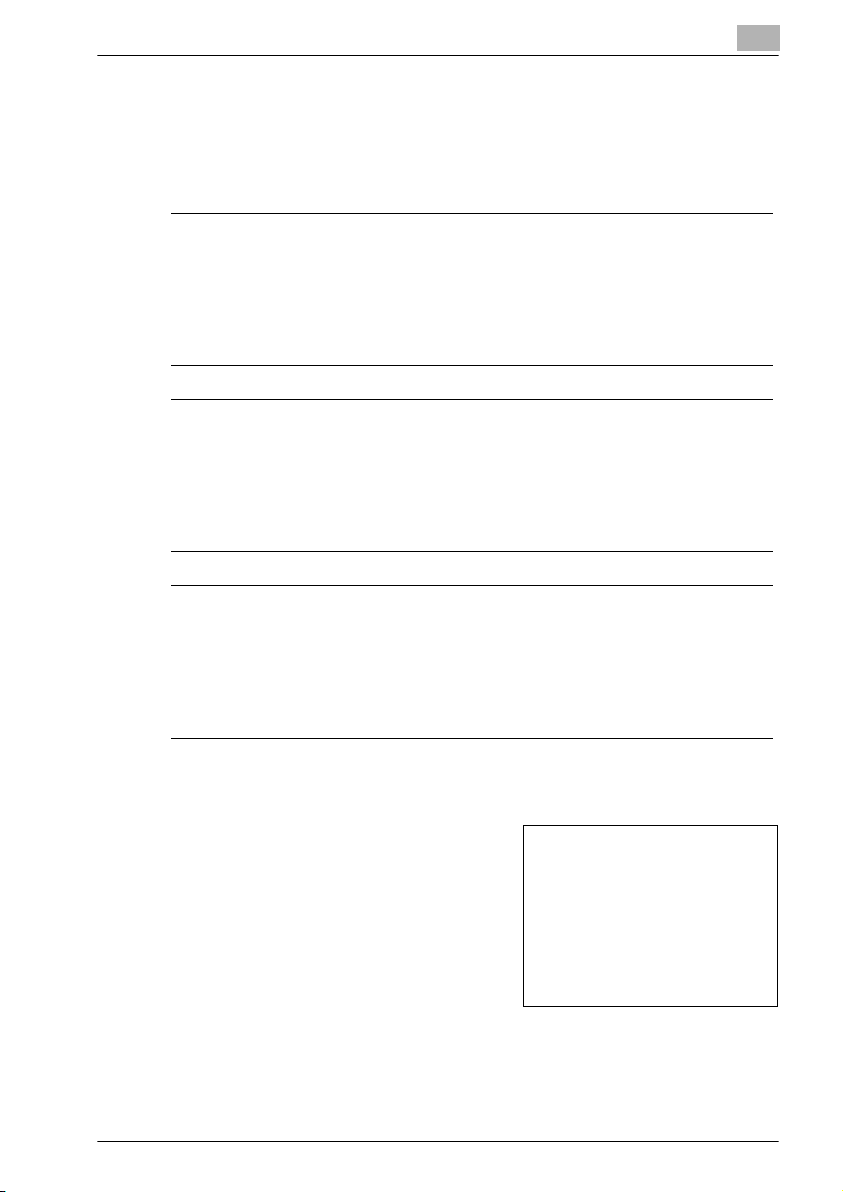
Introdução
1.5 Explicação das convenções do manual
Abaixo estão descritos as marcas e formatos de texto utilizados no manual.
Dispositivos de segurança
6 PERIGO
A falha no cumprimento das instruções realçadas deste modo neste
manual pode resultar em lesões graves ou fatais devido à corrente eléctrica.
% Tenha atenção a todos os perigos para evitar lesões.
7 AVISO
A não observação das instruções realçadas deste modo pode resultar
em ferimentos graves ou danos à propriedade.
% Obedeça a todos os avisos para evitar lesões e para assegurar a utili-
zação segura do equipamento.
7 CUIDADO
O não cumprimento das instruções realçadas deste modo pode resultar
em ferimentos ligeiros ou danos à propriedade.
% Obedeça a todos os avisos para evitar lesões e para assegurar a utili-
zação segura do equipamento.
1
Sequência de acção
1 O número 1 com esta formatação in-
dica o primeiro passo de uma sequência de acções.
Esta ilustração
2 Números subsequentes com esta
formatação indicam passos subsequentes de uma sequência de acções.
O texto formatado desta maneira
?
fornece assistência adicional.
% O texto formatado desta maneira descreve a acção que assegura
os resultados pretendidos.
bizhub C351 (Phase2) 1-11
mostra que operações
devem ser efectuadas.
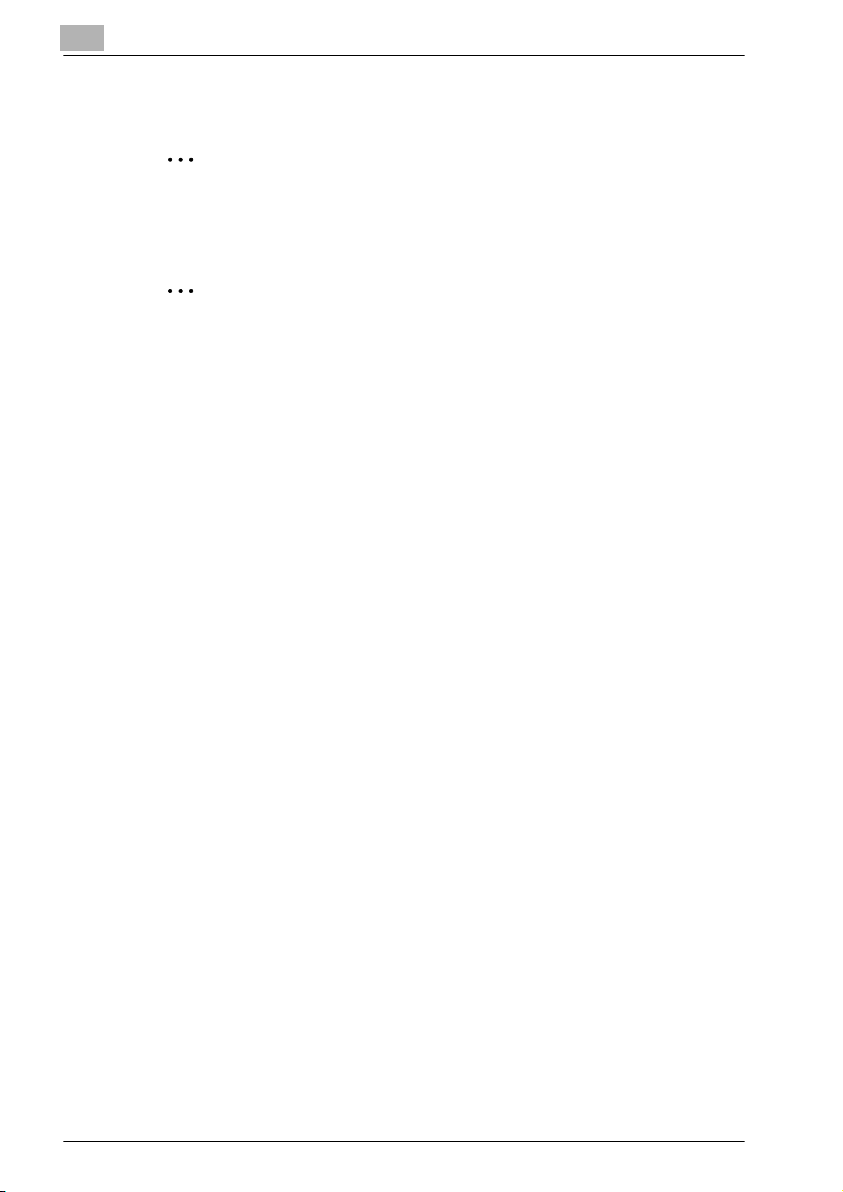
1
Introdução
Dicas
2
Nota
O texto realçado desta maneira contém informações úteis e dicas para
garantir a utilização segura do equipamento.
2
Aviso
O texto realçado desta maneira contém informações que devem ser levadas em conta.
!
Detalhe
O texto realçado desta maneira contém referências para obter informações mais detalhadas.
Marcações especiais de texto
Tecla [Stop]
Os nomes das teclas do painel de controlo são apresentados tal como se
mostra acima.
DEFINIÇÕES DO EQUIPAMENTO
Os textos são apresentados tal como se mostra acima.
1-12 bizhub C351 (Phase2)
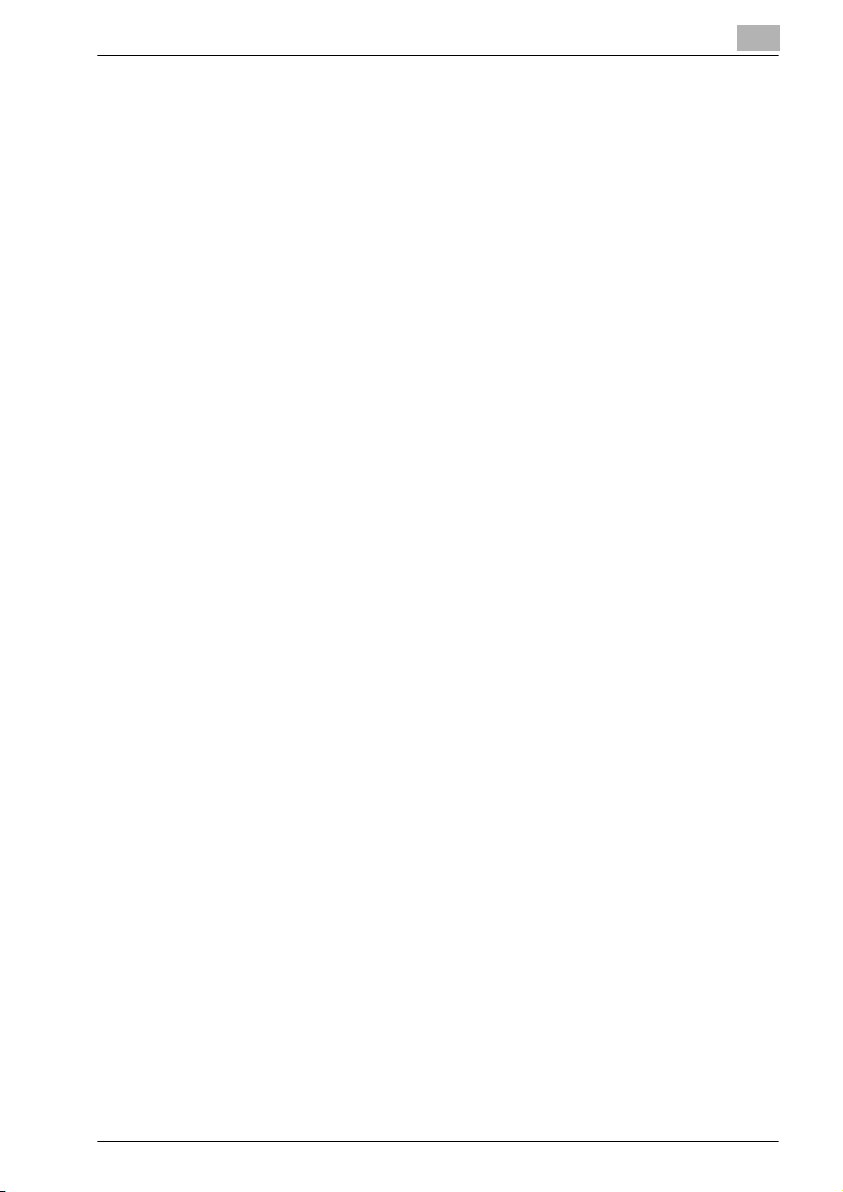
Introdução
1.6 Manuais do utilizador
Foram preparados os seguintes manuais do utilizador para este equipamento.
Manual do utilizador [Operações de Cópia]
Este manual contém detalhes sobre as operações básicas e os procedimentos de funcionamento relativos às várias funções de cópia.
- Consulte este manual para saber mais acerca dos procedimentos de
operação para funções de cópia, incluindo precauções para a instalação/utilização, ligar e desligar o equipamento, carregar papel e resolução
de problemas tais como encravamentos de papel.
Manual do utilizador [Operações do Digitalizador de Rede]
Este manual contém detalhes de especificação das definições de rede para
o equipamento standard e das operações referentes às funções de digitalização.
- Consulte este manual do utilizador para detalhes de procedimentos operativos referentes às funções de rede e para utilizar as funções Ler para
E-Mail, Ler para FTP e Ler para PC (SMB).
Manual do utilizador [Operações de Caixa] <este manual>
Este manual contém detalhes acerca dos procedimentos de funcionamento
para a utilização de caixas.
- Consulte este manual para detalhes sobre procedimentos operativos
para utilizar as caixas no disco rígido.
1
Manual do utilizador [Operações de Visor Ampliado]
Este manual contém detalhes sobre os procedimentos de utilização das funções de cópia no modo de Visor Ampliado.
- Consulte este manual para detalhes sobre os procedimentos operativos
no modo de Visor Ampliado.
Manual do utilizador [Operações de Facsimile]
Este manual contém detalhes sobre os procedimentos de funcionamento relativos ao envio e recepção de faxes/Internet.
- Consulte este manual para detalhes sobre procedimentos operativos referentes às funções de fax, quando o kit de fax estiver instalado.
bizhub C351 (Phase2) 1-13
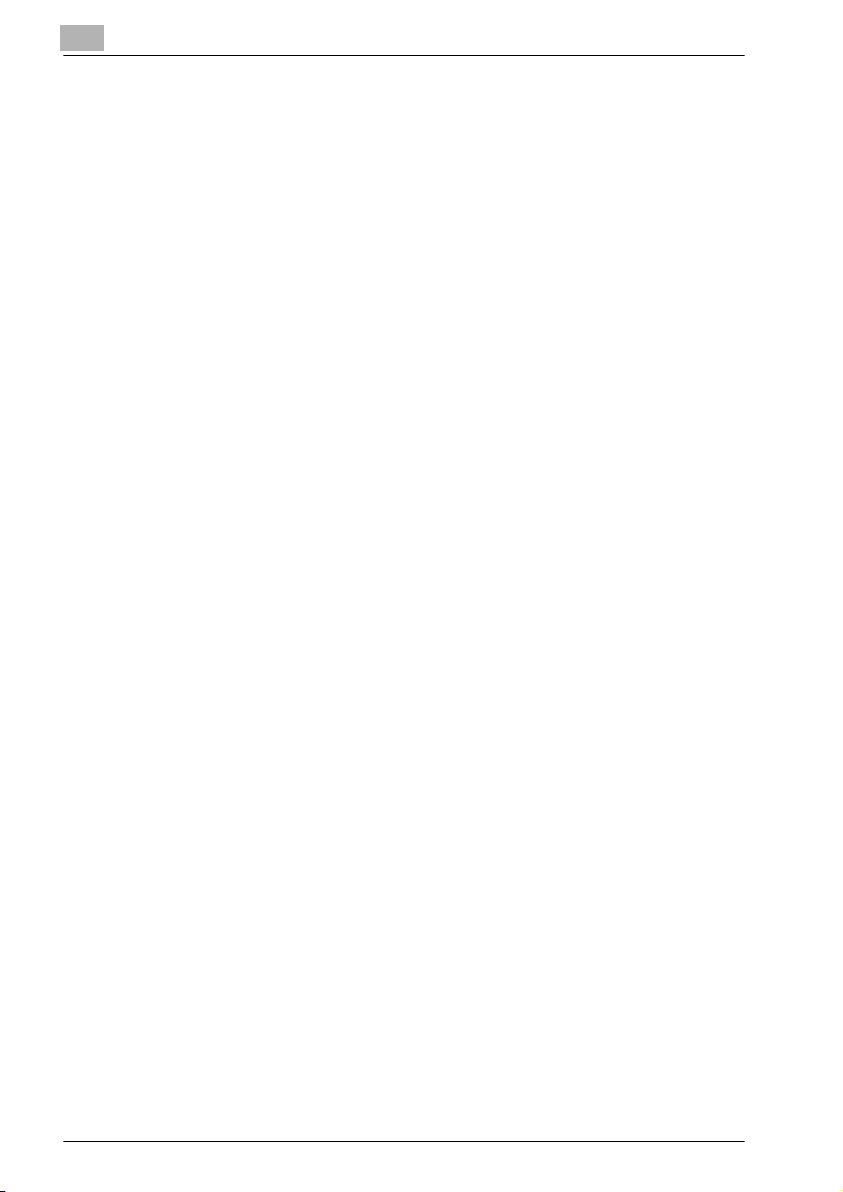
1
Introdução
Manual do utilizador [Operações de Impressão]
Este manual contém detalhes de procedimentos operativos com utilização
do controlador de impressora standard integrado.
- Para detalhes sobre as funções de impressão, consulte este manual do
utilizador (ficheiro PDF) no CD-ROM de Software do Utilizador
1-14 bizhub C351 (Phase2)
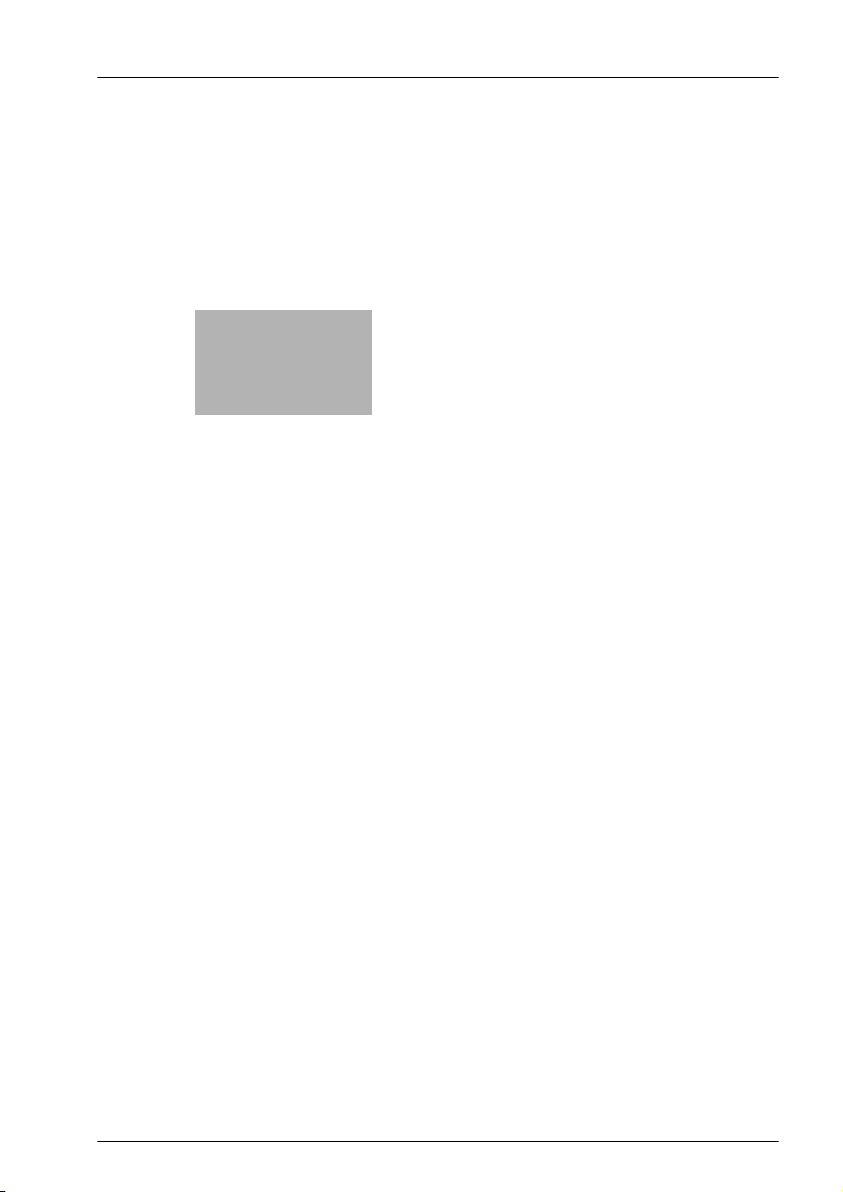
2
Perspectivas das
funções Box
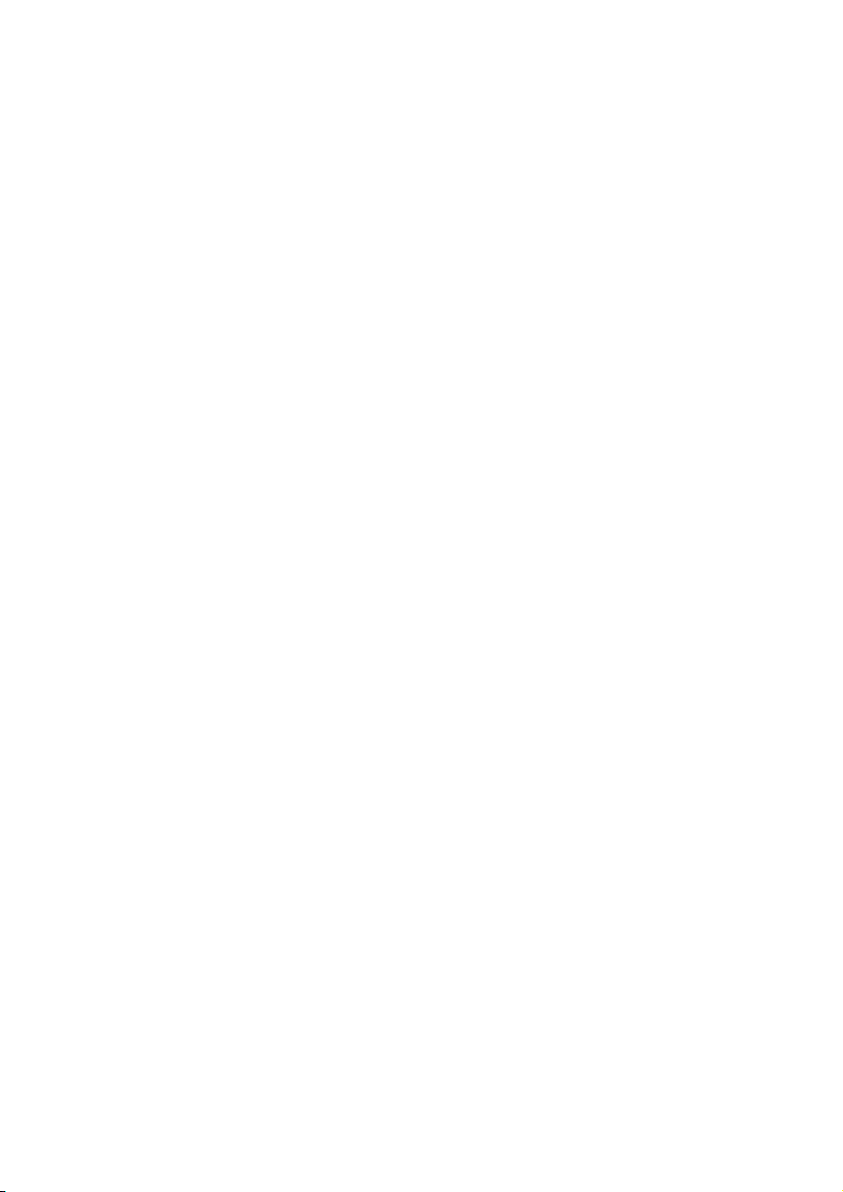
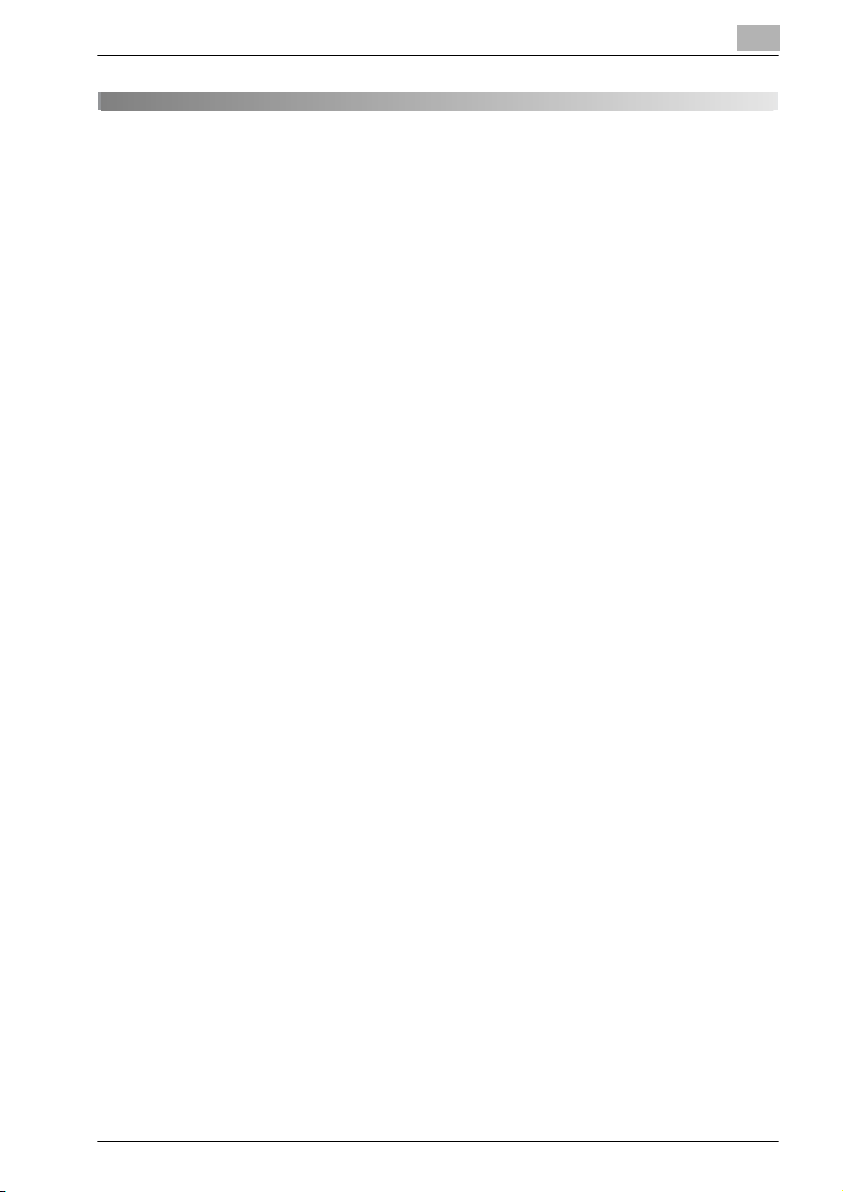
Perspectivas das funções Box
2 Perspectivas das funções Box
2.1 Funções da caixa
As funções da caixa permitem que os dados do documento sejam guardados no disco rígido interno do equipamento e que sejam, posteriormente,
impressos. Os documentos que podem ser guardados são dados digitalizados para copiar, faxes recebidos e dados digitalizados guardados. Para
guardar os dados numa caixa, crie a caixa e, em seguida, guarde os dados
na caixa especificada.
Os dados guardados podem ser impressos, enviados por e-mail, reencaminhados para um site FTP, ou enviados para um computador. Se as funções
da caixa forem utilizadas, os documentos podem facilmente ser digitalizados repetidamente e os dados podem ser guardados em computadores diferentes.
2
bizhub C351 (Phase2) 2-3
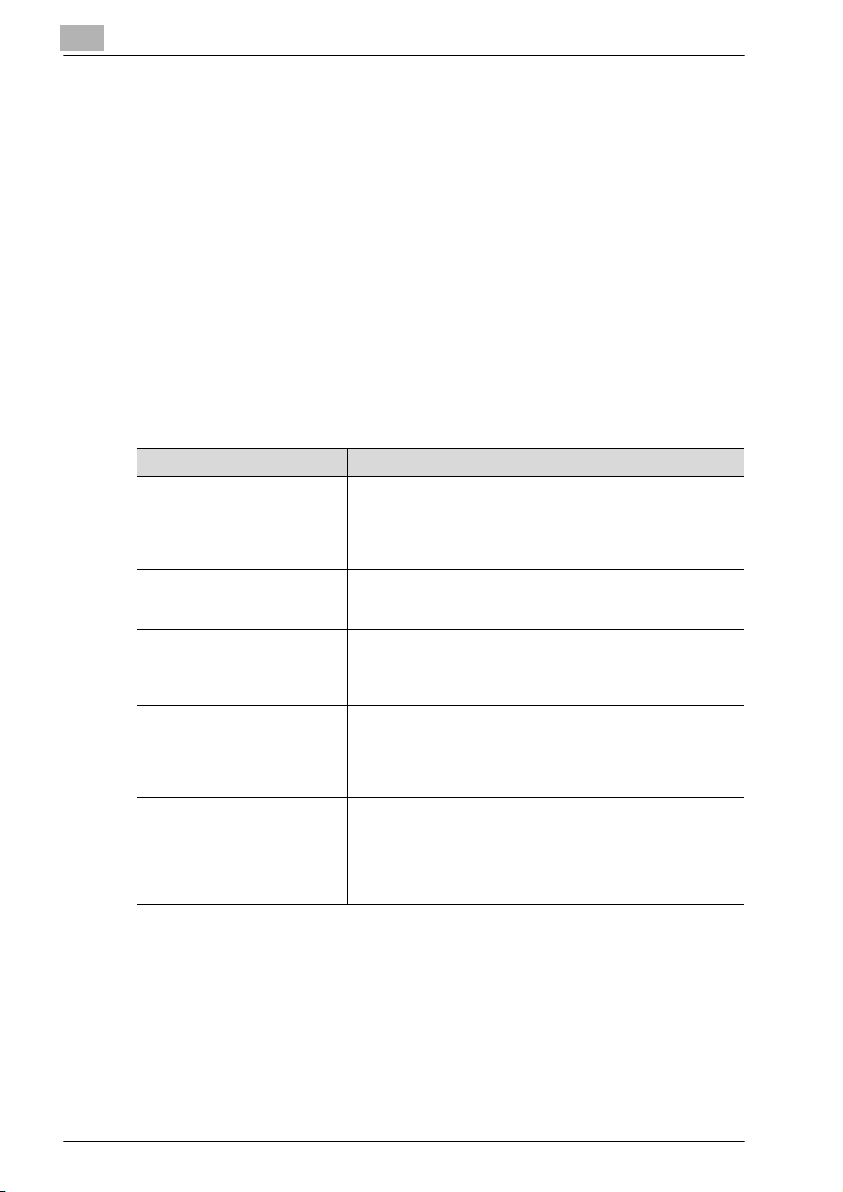
2
Perspectivas das funções Box
Tipos de caixas
Estão disponíveis vários tipos de caixas para diferentes utilizações. Com
este equipamento, podem ser criadas 1.000 caixas. Pode ser atribuído um
número entre 1 e 999.999.999 às caixas.
- Caixas de utilização pública/pessoal
Podem ser especificados dois tipos de caixas: “Público” e “Pessoal”. As
caixas de utilizador público podem ser utilizadas por todos os utilizadores. O acesso à caixa pode ser controlado através da existência de uma
palavra-passe para a caixa. As caixas pessoais podem ser utilizadas por
determinadas pessoas. Caso as definições de autenticação do utilizador
tenham sido aplicadas, a caixa só pode ser acedida pelos utilizadores
com sessão iniciada.
- Caixas de utilizador do sistema
Estas caixas já estavam configuradas quando o equipamento foi adquirido. Há cinco tipos de caixas de utilizador do sistema.
Nome da caixa Descrição
Caixa de utilizador do quadro
de boletim
Caixa de utilizador Emissão TX Isto aparece quando o kit de fax opcional FK-502 está insta-
Caixa de utilizador da
impressão segura
Caixa de utilizador Memória RX Isto aparece quando o kit de fax opcional FK-502 está insta-
Caixa do Utilizador de
Anotações
Isto aparece quando o kit de fax opcional FK-502 está instalado Os documentos podem ser guardados nesta caixa, que
pode ser utilizada como se de um quadro de boletim se tratasse. Podem ser criadas até 10 caixas adicionais dentro da
caixa de utilizador do quadro de boletim.
lado Os dados podem ser registados nesta caixa para as
transmissões de emissão.
Os documentos confidenciais podem ser guardados nesta
caixa. É necessário introduzir uma palavra-passe para ter
acesso ao documento. É possível guardar até
200 documentos.
lado Os dados po dem ser guardados neste caixa qua ndo tiver
sido especificada uma recepção forçada de fax de memória.
Quando receber um fax que não pretende imprimir, este pode
ser guardado e impresso quando pretendido.
Esta caixa é utilizada ao adicionar uma imagem da data/hora
ou número aos dados do documento guardados no modo de
Leitura antes de o redireccionar.
Para detalhes sobre com o guardar documentos nas caixas do
utilizador, consulte o manual do utilizador [Operações do Digitalizador de Rede].
2-4 bizhub C351 (Phase2)
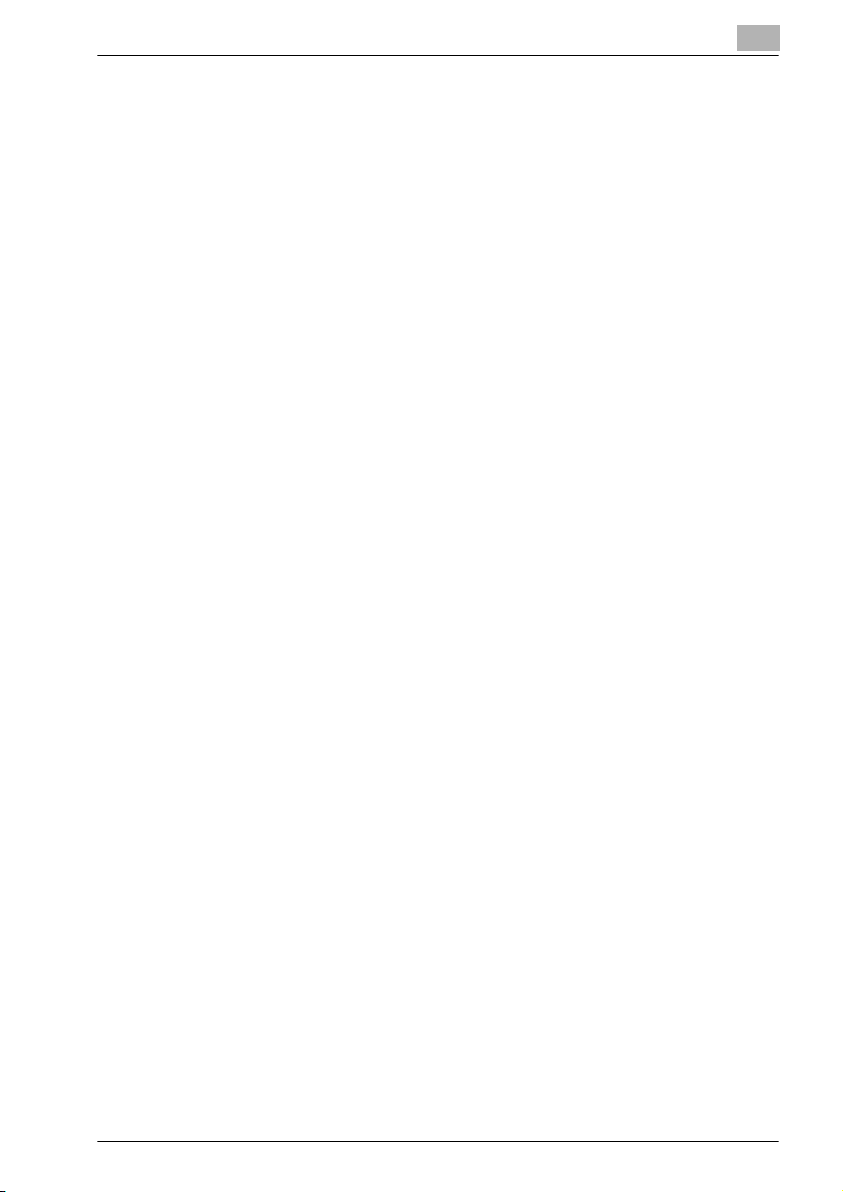
Perspectivas das funções Box
2.2 Funções da caixa disponíveis
Guardar documentos
As cópias efectuadas com este equipamento, os faxes enviados e os dados
dos documentos digitalizados podem ser guardados em caixas. Para detalhes sobre cada função, consulte as páginas indicadas abaixo.
Para copair dados, consulte “Guardar cópias nas caixas” na página 3-7.
Para enviar/receber faxes, consulte “Guardar faxes enviados/recebidos em
caixas” na página 3-12.
Para digitalizar dados, consulte “Guardar digitalizações em caixas” na
página 3-21.
Mover/Copiar documentos das caixas
Os dados dos documentos guardados numa caixa podem ser movidos ou
copiados para uma caixa diferente. Para detalhes, consulte “Mover dados
do documento” na página 4-9 e “Copiar dados do documento” na
página 4-11.
Mudar o nome de um documento
Pode alterar o nome atribuído aos dados do documento. Para detalhes, consulte “Mudar o nome do documento” na página 4-8.
2
Eliminar um documento
Os dados que já tenham sido impressos ou já não sejam necessários, podem ser eliminados. Para detalhes, consulte “Eliminar dados de documentos” na página 4-7.
Mudar as definições
Antes de imprimir os dados dos documentos, pode especificar as definições, tais como as definições dos acabamentos, a posição de união e se
deve ser adicionada uma capa ou não. Para detalhes, consulte “Imprimir dados do documento” na página 4-13.
bizhub C351 (Phase2) 2-5
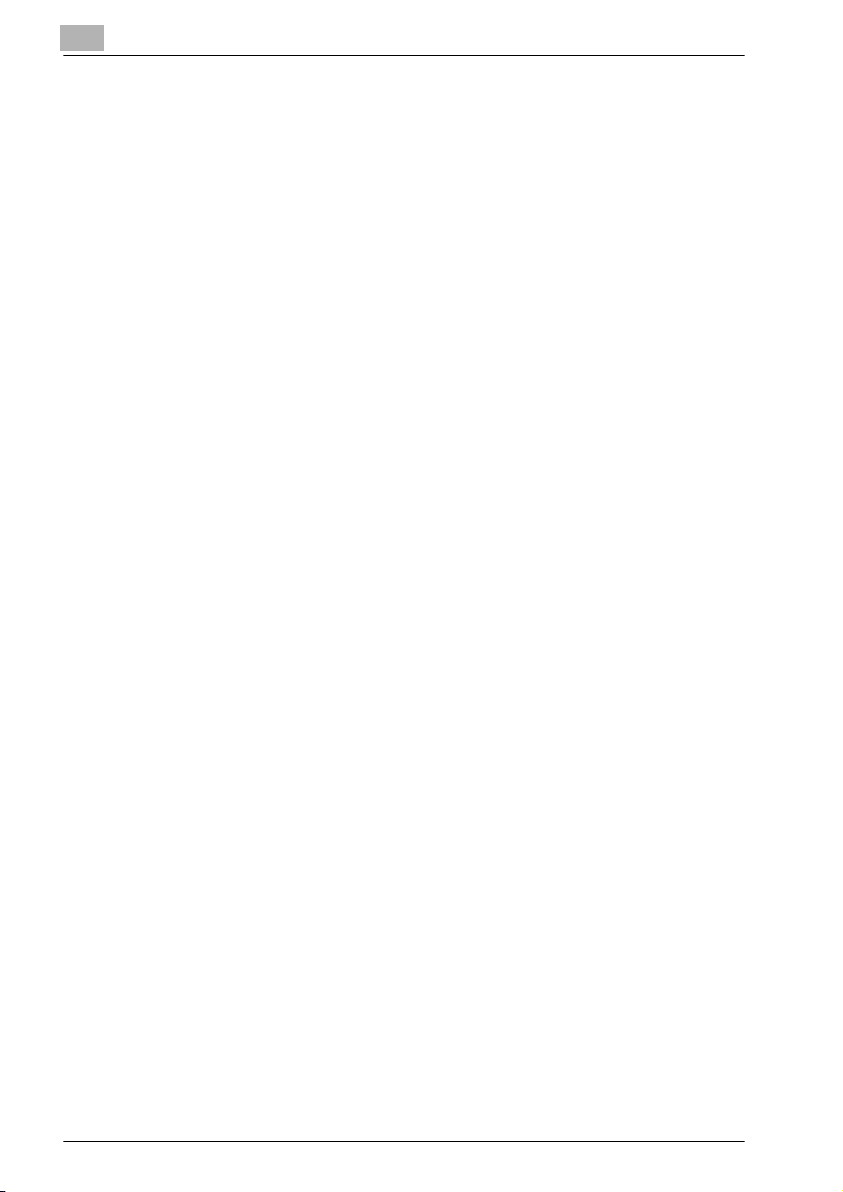
2
Perspectivas das funções Box
Imprimir um documento
É possível imprimir os dados de documentos guardados no modo de Cópia
ou guardados com o controlador da impressora. Cada documento pode ser
impresso em separado ou pode seleccionar e imprimir conjuntamente até
10 documentos. É denominada “impressão combinada”. Se o kit opcional
do acelerador de leitura SA-501 estiver instalado, os dados guardados a partir do modo de Leitura também podem ser impressos. Se o kit opcional do
acelerador de leitura SA-501 estiver instalado, os dados guardados a partir
do modo de Leitura também podem ser impressos.
Para detalhes sobre impressão, consulte “Imprimir dados do documento” na
página 4-13. Para detalhes sobre impressão combinada, consulte “Impressão combinada” na página 4-39.
Transmitir um documento
Os dados dos documentos guardados no modo Digitalizar podem ser enviados como um anexo de E-mail ou para um site em PDF ou para uma pasta
partilhada num computador.
Para detalhes, consulte “Reencaminhar um documento de uma caixa de utilizador público/caixa de utilizador pessoal” na página 5-3.
Enviar um documento por fax
Os dados dos documentos guardados no modo Fax podem ser enviados
como um fax.
Para detalhes, consulte “Enviar um documento por fax da caixa de utilizador
público/caixa d e utilizador pessoal” na página 6-3.
2-6 bizhub C351 (Phase2)
